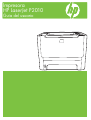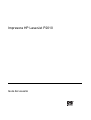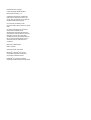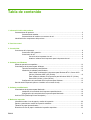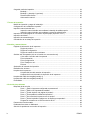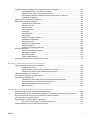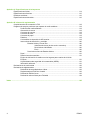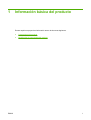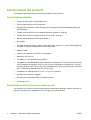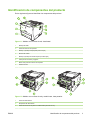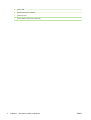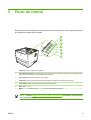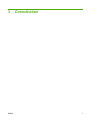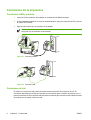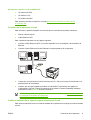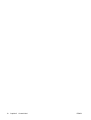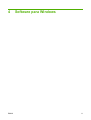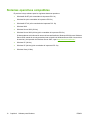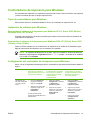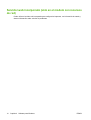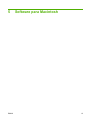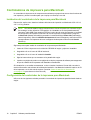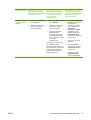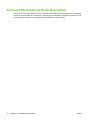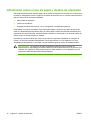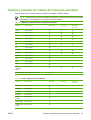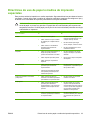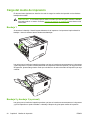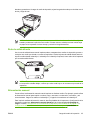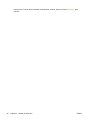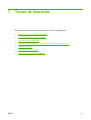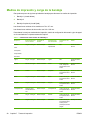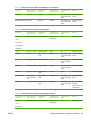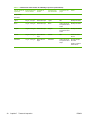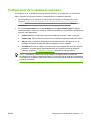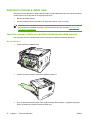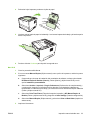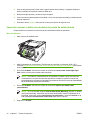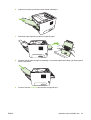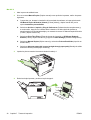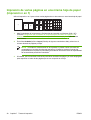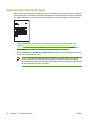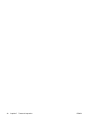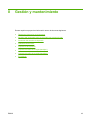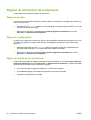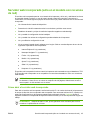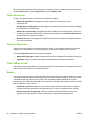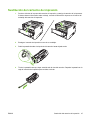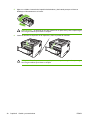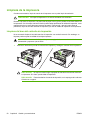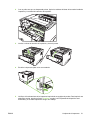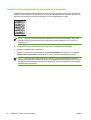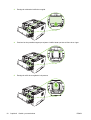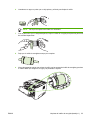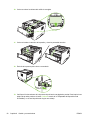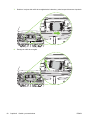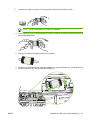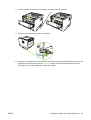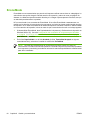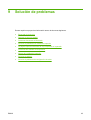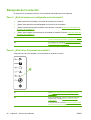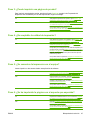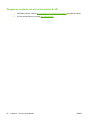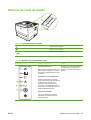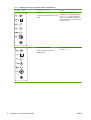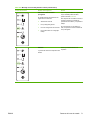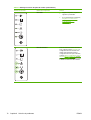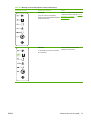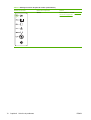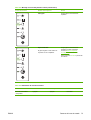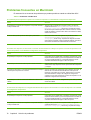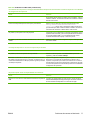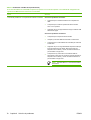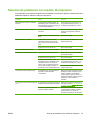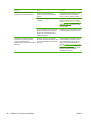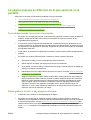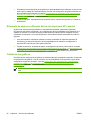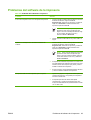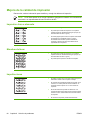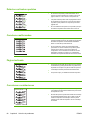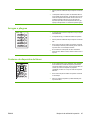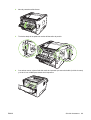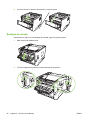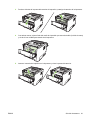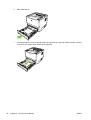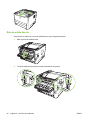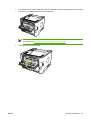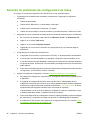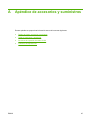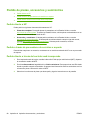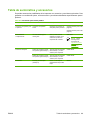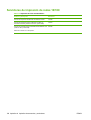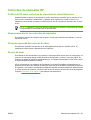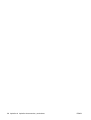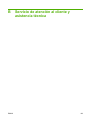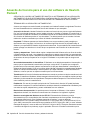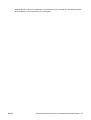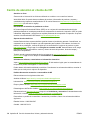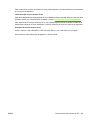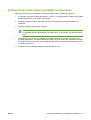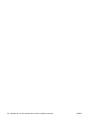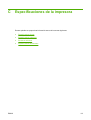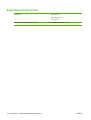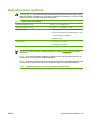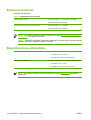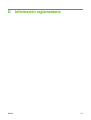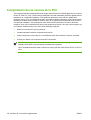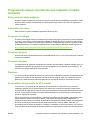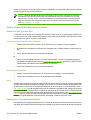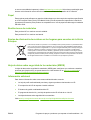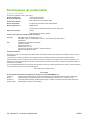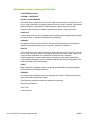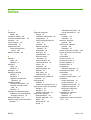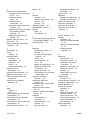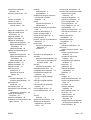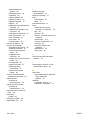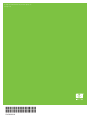HP LaserJet P2010 Printer series Guía del usuario
- Tipo
- Guía del usuario

Impresora
HP LaserJet P2010
Guía del usuario


Impresora HP LaserJet P2010
Guía del usuario

Información sobre copyright
© 2007 Copyright Hewlett-Packard
Development Company, L.P.
Prohibida la reproducción, adaptación o
traducción sin autorización previa y por
escrito, salvo lo permitido por las leyes de
propiedad intelectual (copyright).
La información contenida en este
documento está sujeta a cambios sin previo
aviso.
Las únicas garantías de los productos y
servicios HP se detallan en las
declaraciones de garantía expresas que
acompañan a dichos productos y servicios.
Nada de lo que aquí se incluya debe
considerarse como una garantía adicional.
HP no será responsable de los errores u
omisiones técnicos o editoriales aquí
contenidos.
Referencia: CB450-90930
Edition: 03/2007
Avisos de marcas comerciales
Microsoft
®
y Windows
®
son marcas
comerciales registradas de Microsoft
Corporation en Estados Unidos.
PostScript
®
es una marca comercial
registrada de Adobe Systems Incorporated.

Tabla de contenido
1 Información básica del producto
Características del producto ................................................................................................................. 2
Características estándar ...................................................................................................... 2
Características del modelo con recursos de red ................................................................. 2
Identificación de componentes del producto ........................................................................................ 3
2 Panel de control
3 Conectividad
Conexiones de la impresora ................................................................................................................. 8
Conexiones USB y paralela ................................................................................................. 8
Conexiones de red ............................................................................................................... 8
Conexión de la impresora a la red ...................................................................... 9
Instalar el software de la impresora para la impresora de red ............................ 9
4 Software para Windows
Sistemas operativos compatibles ....................................................................................................... 12
Controladores de impresora para Windows ....................................................................................... 13
Tipos de controladores para Windows .............................................................................. 13
Instalación de software para Windows .............................................................................. 13
Para instalar el software de la impresora para Windows NT 4.0, Server 2003
(64 bits), Windows 98SE y XP (64 bits) ............................................................ 13
Para instalar el software de la impresora para Windows 2000, XP (32 bits),
Sever 2003 (32 bits) y Vista (32 bits) ................................................................ 13
Configuración del controlador de la impresora para Windows .......................................... 13
Servidor web incorporado (sólo en el modelo con recursos de red) .................................................. 14
5 Software para Macintosh
Controladores de impresora para Macintosh ..................................................................................... 16
Instalación del controlador de la impresora para Macintosh ............................................. 16
Configuración del controlador de la impresora para Macintosh ........................................ 16
Archivos PPD (PostScript Printer Description) ................................................................................... 18
6 Medios de impresión
Información sobre el uso de papel y medios de impresión ................................................................ 20
Papeles y tamaños de medios de impresión admitidos ..................................................................... 21
Tamaños de papel personalizados .................................................................................................... 22
Directrices de uso de papel o medios de impresión especiales ......................................................... 23
ESWW iii

Carga del medio de impresión ........................................................................................................... 24
Bandeja 1 ........................................................................................................................... 24
Bandeja 2 y bandeja 3 (opcional) ...................................................................................... 24
Ruta de salida directa ........................................................................................................ 25
Alimentación manual ......................................................................................................... 25
7 Tareas de impresión
Medios de impresión y carga de la bandeja ....................................................................................... 28
Configuración de la calidad de impresión .......................................................................................... 31
Impresión manual a doble cara .......................................................................................................... 32
Impresión manual a doble cara mediante la bandeja de salida superior ........................... 32
Impresión manual a doble cara mediante la puerta de salida directa ............................... 34
Impresión de varias páginas en una misma hoja de papel (impresión n en 1) .................................. 38
Impresión de folletos .......................................................................................................................... 39
Impresión de marcas de agua ............................................................................................................ 40
Cancelación de un trabajo de impresión ............................................................................................ 41
8 Gestión y mantenimiento
Páginas de información de la impresora ............................................................................................ 44
Página de prueba .............................................................................................................. 44
Página de configuración .................................................................................................... 44
Página de estado de los suministros ................................................................................. 44
Servidor web incorporado (sólo en el modelo con recursos de red) .................................................. 45
Cómo abrir el servidor web incorporado ............................................................................ 45
Ficha Información .............................................................................................................. 46
Ficha Configuración ........................................................................................................... 46
Ficha Trabajo en red .......................................................................................................... 46
Enlaces .............................................................................................................................. 46
Sustitución del cartucho de impresión ................................................................................................ 47
Redistribución del tóner ...................................................................................................................... 49
Limpieza de la impresora ................................................................................................................... 50
Limpieza del área del cartucho de impresión .................................................................... 50
Limpieza de la ruta del medio de impresión de la impresora ............................................ 52
Limpieza del rodillo de recogida (bandeja 1) ...................................................................................... 53
Limpieza del rodillo de recogida (bandeja 2) ...................................................................................... 57
EconoMode ........................................................................................................................................ 64
9 Solución de problemas
Búsqueda de la solución .................................................................................................................... 66
Paso 1: ¿Está la impresora configurada correctamente? .................................................. 66
Paso 2: ¿Está la luz Preparada encendida? ..................................................................... 66
Paso 3: ¿Puede imprimir una página de prueba? ............................................................. 67
Paso 4: ¿Es aceptable la calidad de impresión? ............................................................... 67
Paso 5: ¿Se comunica la impresora con el equipo? ......................................................... 67
Paso 6: ¿Se ha imprimido la página con el aspecto que esperaba? ................................. 67
Póngase en contacto con el servicio técnico de HP .......................................................... 68
Patrones de luces de estado .............................................................................................................. 69
Problemas frecuentes en Macintosh .................................................................................................. 76
Solución de problemas con medios de impresión .............................................................................. 79
iv ESWW

La página impresa es diferente de la que aparecía en la pantalla ..................................................... 81
Texto distorsionado, incorrecto o incompleto .................................................................... 81
Faltan gráficos o texto, o hay páginas en blanco .............................................................. 81
El formato de página es diferente del de otra impresora HP LaserJet .............................. 82
Calidad de los gráficos ...................................................................................................... 82
Problemas del software de la impresora ............................................................................................ 83
Mejora de la calidad de impresión ...................................................................................................... 84
Impresión clara o atenuada ............................................................................................... 84
Manchas de tóner .............................................................................................................. 84
Imperfecciones .................................................................................................................. 84
Líneas verticales ................................................................................................................ 85
Fondo gris .......................................................................................................................... 85
Zonas borrosas .................................................................................................................. 85
Tóner suelto ....................................................................................................................... 85
Defectos verticales repetidos ............................................................................................. 86
Caracteres malformados ................................................................................................... 86
Página inclinada ................................................................................................................ 86
Curvaturas u ondulaciones ................................................................................................ 86
Arrugas o pliegues ............................................................................................................. 87
Contorno de dispersión del tóner ....................................................................................... 87
Solución de atascos ........................................................................................................................... 88
Área del cartucho de impresión ......................................................................................... 88
Bandejas de entrada .......................................................................................................... 90
Bandeja de salida .............................................................................................................. 93
Ruta de salida directa ........................................................................................................ 94
Solución de problemas de configuración de redes ............................................................................ 96
Apéndice A Apéndice de accesorios y suministros
Pedido de piezas, accesorios y suministros ....................................................................................... 98
Pedido directo a HP ........................................................................................................... 98
Pedido a través de proveedores de servicios o soporte .................................................... 98
Pedido directo a través del servidor web incorporado ....................................................... 98
Tabla de suministros y accesorios ..................................................................................................... 99
Servidores de impresión de redes 10/100 ........................................................................................ 100
Cartuchos de impresión HP ............................................................................................................. 101
Política de HP sobre cartuchos de impresión de otros fabricantes ................................. 101
Almacenamiento de los cartuchos de impresión ............................................................. 101
Duración esperada del cartucho de tóner ........................................................................ 101
Ahorro de tóner ................................................................................................................ 101
Apéndice B Servicio de atención al cliente y asistencia técnica
Declaración de garantía limitada de Hewlett-Packard ..................................................................... 104
Garantía limitada de los cartuchos de impresión y los tambores de formación de imágenes ......... 105
Acuerdo de licencia para el uso del software de Hewlett-Packard .................................................. 106
Centro de atención al cliente de HP. ................................................................................................ 108
Disponibilidad de servicio técnico y asistencia ................................................................................. 110
Servicios HP Care Pack™ y Acuerdos de servicio .......................................................... 110
Instrucciones para volver a embalar la impresora ............................................................................ 111
ESWW v

Apéndice C Especificaciones de la impresora
Especificaciones físicas ................................................................................................................... 114
Especificaciones eléctricas .............................................................................................................. 115
Emisiones acústicas ......................................................................................................................... 116
Especificaciones ambientales .......................................................................................................... 116
Apéndice D Información reglamentaria
Cumplimiento de las normas de la FCC ........................................................................................... 118
Programa de apoyo a productos que respetan el medio ambiente .................................................. 119
Protección del medio ambiente ....................................................................................... 119
Generación de ozono ...................................................................................................... 119
Consumo de energía ....................................................................................................... 119
Consumo de tóner ........................................................................................................... 119
Consumo de papel ........................................................................................................... 119
Plásticos .......................................................................................................................... 119
Consumibles de impresión de HP LaserJet ..................................................................... 119
Instrucciones de devolución y reciclado .......................................................................... 120
Estados Unidos y Puerto Rico ........................................................................ 120
Varias devoluciones (de dos a ocho cartuchos) ............................. 120
Devoluciones individuales .............................................................. 120
Envío .............................................................................................. 120
Devoluciones fuera de Estados Unidos .......................................................... 120
Papel ................................................................................................................................ 121
Restricciones de materiales ............................................................................................. 121
Equipo de eliminación de residuos en los hogares para usuarios de la Unión
Europea ........................................................................................................................... 121
Hoja de datos sobre seguridad de los materiales (MSDS) .............................................. 121
Información adicional ....................................................................................................... 121
Declaraciones de conformidad ......................................................................................................... 122
Declaraciones reglamentarias .......................................................................................................... 123
Declaración de seguridad sobre el láser ......................................................................... 123
Reglamentaciones DOC de Canadá ............................................................................... 123
Declaración EMI de Corea ............................................................................................... 123
Declaración sobre el láser para Finlandia ....................................................................... 124
Índice ................................................................................................................................................................ 125
vi ESWW

Características del producto
A continuación presentamos las características estándar de este producto.
Características estándar
●
24 ppm (tamaño carta), 23 ppm (tamaño A4)
●
Primera página lista en sólo 8,5 segundos
●
600 ppp (ofrece impresión a 600 x 600 ppp con tecnología de Resolución Mejorada (REt) para
texto mejorado)
●
FastRes 1200 (proporciona una calidad de impresión efectiva de 1200 dpi)
●
ProRes 1200 (proporciona detalle de línea fina de 1200 x 1200 dpi)
●
Bandeja multipropósito para 50 hojas (bandeja 1)
●
EconoMode
●
Impresión de marcas de agua, folletos, varias páginas por hoja (n en 1) y de la primera página en
un medio de impresión diferente del resto del documento
●
RAM de 32 MB
●
Cartucho de impresión para 3.000 ó 7.000 páginas
●
Basado en host, PCL 5e
●
Compatible con las especificaciones USB 2.0
●
Compatible con Windows® 98 SE (sólo controlador de impresora PCL 5e), Millenium Edition (Me)
(sólo controlador de impresora PCL 5e), NT® 4.0 (sólo controlador de impresora PCL 5e) (sólo
conexión paralela), 2000, Server 2003 (sólo controladores de impresora), XP® 32 bits, XP 64 bits
(sólo controlador de impresora PCL 5e) y Vista 32 bits
●
Compatible con Macintosh OS X v10.2.8, v10.3, v10.4 y posterior
●
Interruptor de encendido y apagado
●
Servidor web incorporado (EWS) con páginas internas
●
26 fuentes PCL 5e
Características del modelo con recursos de red
Los productos con recursos de red incluyen todas las características estándar, excepto que tienen un
puerto de red interno HP compatible con IPv6 en lugar de un puerto paralelo.
2 Capítulo 1 Información básica del producto ESWW

Identificación de componentes del producto
En las siguientes figuras se identifican los componentes del producto.
Figura 1-1 Modelo con recursos de red, vista frontal
1 Bandeja de salida
2 Puerta del cartucho de impresión
3 Bandeja 1 (bandeja multipropósito para 50 hojas)
4 Número del modelo
5 Bandeja 2 (bandeja de entrada adjunta para 250 hojas)
6 Interruptor de encendido y apagado
7 Botón de la puerta del cartucho de impresión
8 Panel de control
Figura 1-2 Modelo con recursos de red y modelo base, vista posterior
1 Puerta de salida directa
2 Receptáculo de alimentación
3 Puerto de red interno HP (sólo en modelos listos para usar en red)
ESWW Identificación de componentes del producto 3

4 Puerto USB
5 Palancas de solución de atascos
6 Número de serie
7 Puerto paralelo (modelo base únicamente)
4 Capítulo 1 Información básica del producto ESWW

2 Panel de control
El panel de control de la impresora se compone de seis luces y dos botones. Las luces generan patrones
que identifican el estado de la impresora.
1 Luz Atasco: Indica un atasco en la impresora
2 Luz Cartucho de impresión: cuando se ilumina, indica que el cartucho de impresión está bajo. Cuando parpadea, indica
que el cartucho de impresión no está insertado en la impresora.
3 Luz Sin papel: Indica que la impresora no tiene papel
4 Luz Atención: Indica que la puerta del cartucho de impresión está abierta o que existen otros errores
5 Luz Preparada: Indica que la impresora está preparada para imprimir
6 Botón y luz Continuar.
7 Botón Cancelar: Presione el botón Cancelar para cancelar el trabajo en impresión.
NOTA: Consulte Patrones de luces de estado en la página 69 para obtener una descripción
de los patrones de luces.
ESWW 5

6 Capítulo 2 Panel de control ESWW

3 Conectividad
ESWW 7

Conexiones de la impresora
Conexiones USB y paralela
1. Inserte el CD de instalación del software en la unidad de CD-ROM del equipo.
2. Si el programa de instalación no arranca automáticamente, explore el contenido del CD y ejecute
el archivo SETUP.EXE.
3. Siga las instrucciones que se muestran en la pantalla.
NOTA: Durante la instalación, se le solicita conectar el cable paralelo o USB. Consulte
las figuras que se presentan a continuación.
Figura 3-1 Conexión paralela
Figura 3-2 Conexión USB
Conexiones de red
El modelo con recursos de red puede conectarse a través del puerto de red interno de HP. Se
encuentran disponibles servidores de impresión en red externos para el modelo de producto que no
posee recursos de red. En la siguiente lista se indica lo necesario para conectar en red cualquier modelo
de producto que no posea recursos de red.
8 Capítulo 3 Conectividad ESWW

Opciones de conexión en red 10/100Base-TX
●
HP Jetdirect en3700
●
HP Jetdirect 175x
●
HP Jetdirect ew2400
Para solicitar el servidor de impresión, consulte
Servidores de impresión de redes 10/100
en la página 100.
Conexión de la impresora a la red
Para conectar un producto equipado con recursos de red, necesita los siguientes elementos:
●
Red por cable funcional
●
Cable Ethernet CAT5
Para conectar la impresora a la red, haga lo siguiente:
1. Conecte el cable Ethernet CAT5 a un puerto disponible en el concentrador o direccionador de
Ethernet.
2. Conecte el cable Ethernet al puerto Ethernet en la parte posterior de la impresora.
3. Compruebe si se enciende una de las luces de red (10 ó 100) en el puerto de red situado en la
parte posterior de la impresora.
4. Confirme que se haya asignado al producto una dirección IP imprimiendo una página de
Configuración: Para ello, cuando la impresora se encuentre en estado Preparada, mantenga
presionado el botón Continuar durante 5 segundos.
NOTA: Para solucionar los problemas de conexión a la red, consulte Solución de problemas
de configuración de redes en la página 96.
Instalar el software de la impresora para la impresora de red
Para utilizar la impresora en la red, instale el software de la impresora en un equipo que esté conectado
a la red.
ESWW Conexiones de la impresora 9

10 Capítulo 3 Conectividad ESWW

4 Software para Windows
ESWW 11

Sistemas operativos compatibles
El producto incluye software para los siguientes sistemas operativos:
●
Windows® 98 SE (sólo controlador de impresora PCL 5e)
●
Windows Me (sólo controlador de impresora PCL 5e)
●
Windows® NT 4.0 (sólo controlador de impresora PCL 5e)
●
Windows 2000
●
Windows Server 2003 (32 bits)
●
Windows Server 2003 (64 bits) (sólo controlador de impresora PCL 5e)
Si desea obtener más información acerca de la actualización de Windows 2000 Server a Windows
Server 2003, usando el recurso para seleccionar e imprimir de Windows Server 2003 o los servicios
de terminal y de impresión de Windows Server 2003, vaya a
http://www.microsoft.com/.
●
Windows XP (32 bits)
●
Windows XP (64 bits) (sólo controlador de impresora PCL 5e)
●
Windows Vista (32 bits)
12 Capítulo 4 Software para Windows ESWW

Controladores de impresora para Windows
Un controlador de impresora es el software que proporciona acceso a las funciones de una impresora
y ofrece los medios para que el equipo imprima en ella.
Tipos de controladores para Windows
Este producto ofrece un controlador basado en host y un controlador de impresora PCL 5e.
Instalación de software para Windows
Para instalar el software de la impresora para Windows NT 4.0, Server 2003 (64 bits),
Windows 98SE y XP (64 bits)
Consulte la documentación del sistema operativo para obtener instrucciones sobre la instalación de
controladores de impresora.
Para instalar el software de la impresora para Windows 2000, XP (32 bits), Sever 2003
(32 bits) y Vista (32 bits)
Inserte el CD del software que se suministra con la impresora en la unidad de CD-ROM del equipo.
Siga las instrucciones de instalación que se muestran en la pantalla.
NOTA: Si la pantalla de Bienvenida no se abre, haga clic en Inicio en la barra de tareas de
Windows y luego haga clic en Ejecutar. Escriba Z:\setup (donde Z es la letra de su unidad de
CD) y haga clic en Aceptar.
Configuración del controlador de la impresora para Windows
Utilice uno de los siguientes métodos para abrir el controlador de impresoras para Windows desde su
equipo:
Sistema operativo Para modificar los valores
para todos los trabajos de
impresión hasta que se cierre
el programa de software
Para modificar los valores
predeterminados del trabajo
de impresión (por ejemplo,
activar Imprimir en ambas
caras de manera
predeterminada)
Para modificar los valores de
configuración (por ejemplo,
agregar una bandeja o activar/
desactivar la impresión a
doble cara manual)
Windows 98, SE,
Me, 2000, XP (32 bits
y 64 bits) y Server
2003
1. En el menú Archivo del
programa de software,
haga clic en Imprimir.
2. Seleccione el nombre de la
impresora y haga clic en
Propiedades o
Preferencias.
Los pasos pueden variar,
aunque este procedimiento es el
más frecuente.
1. Haga clic en Inicio,
Configuración, y entonces
en Impresoras o
Impresoras y faxes.
2. Haga clic con el botón
derecho en el icono de la
impresora y seleccione
Preferencias de
impresión.
1. Haga clic en Inicio,
Configuración, y entonces
en Impresoras o
Impresoras y faxes.
2. Haga clic con el botón
derecho en el icono de la
impresora y seleccione
Propiedades.
3. Haga clic en la ficha
Configuración del
dispositivo.
ESWW Controladores de impresora para Windows 13

Servidor web incorporado (sólo en el modelo con recursos
de red)
Puede utilizar el servidor web incorporado para configurar la impresora, ver información de estado y
obtener información sobre solución de problemas.
14 Capítulo 4 Software para Windows ESWW

5 Software para Macintosh
ESWW 15

Controladores de impresora para Macintosh
Un controlador de impresora es el componente de software que proporciona acceso a las funciones de
una impresora y ofrece los medios para que el equipo se comunique con ella.
Instalación del controlador de la impresora para Macintosh
Esta sección explica cómo instalar el software del sistema de impresión en Macintosh OS X v10.2.8,
v10.3, v10.4 y posterior.
NOTA: Las colas de USB se crean automáticamente cuando la impresora se conecta al equipo.
Sin embargo, la cola utilizará un PPD genérico si el instalador no se ha ejecutado antes de
conectar el cable USB. Para cambiar el PPD de la cola, abra el centro de impresión o la utilidad
de configuración de impresora, seleccione la cola de impresión correspondiente y haga clic
en Show Info (Mostrar información) para abrir el cuadro de diálogo Printer Info (Información
sobre la impresora). Seleccione Modelo de impresora del menú emergente y seleccione el PPD
correspondiente a la impresora del menú emergente donde aparece seleccionado Generic
(Genérico).
Siga este proceso para instalar el controlador de la impresora para Macintosh:
1. Inserte el CD de la impresora en la unidad de CD-ROM del equipo y ejecute el instalador.
2. Haga doble clic en el icono del CD del escritorio.
3. Haga doble clic en el icono de instalación Installer.
4. Siga las instrucciones que se muestran en la pantalla del equipo.
5. Imprima una página de prueba o una página de cualquier programa de software para asegurarse
de que el software de la impresora está instalado correctamente.
Si la instalación no se realiza correctamente, vuelva a instalar el software. Si esto falla, consulte la
sección Información más reciente de las Notas de instalación. Las Notas de instalación están en el CD
de la impresora o en el sitio web de soporte. (Consulte
Centro de atención al cliente de HP.
en la página 108 para obtener la dirección web.)
Configuración del controlador de la impresora para Macintosh
Utilice uno de los siguientes métodos para abrir el controlador de impresoras para Macintosh desde su
equipo:
16 Capítulo 5 Software para Macintosh ESWW

Sistema operativo Para modificar los valores
para todos los trabajos de
impresión hasta que se cierre
el programa de software
Para modificar los valores
predeterminados del trabajo
de impresión (por ejemplo,
activar Imprimir en ambas
caras de manera
predeterminada)
Para modificar los valores de
configuración (por ejemplo,
agregar una bandeja o activar/
desactivar la impresión a
doble cara manual)
Macintosh OS X v10
.2.8, v10.3, v10.4 y
posterior
1. En el menú Archivo, haga
clic en Imprimir.
2. Modifique los valores que
desee en los distintos
menús emergentes.
1. En el menú Archivo, haga
clic en Imprimir.
2. Modifique los valores que
desee en los distintos
menús emergentes.
3. En el menú emergente
Presets (Valores
predeterminados), haga
clic en Save as (Guardar
como) y escriba un nombre
para el valor
predeterminado.
Estos valores se guardan en el
menú Presets (Valores
predeterminados). Para utilizar
los nuevos valores, seleccione la
opción predeterminada que
guardó cada vez que abra un
programa e imprima.
1. Abra Printer Setup Utility
(Utilidad de configuración
de impresoras)
seleccionando el disco
duro, haciendo clic en
Applications
(Aplicaciones), Utilities
(Utilidades) y, luego,
haciendo doble clic en
Printer Setup Utility
(Utilidad de configuración
de impresoras).
2. Haga clic en la cola de
impresión.
3. En el menú Printers
(Impresoras), y haga clic
en Show Info (Mostrar
información).
4. Haga clic en el menú
Installable Options
(Opciones instalables).
ESWW Controladores de impresora para Macintosh 17

Archivos PPD (PostScript Printer Description)
Los archivos PPD, en combinación con el controlador de emulación HP PostScript nivel 3, posibilitan
el acceso a las funciones de la impresora y permiten que el sistema se comunique con ella. En el CD
de la impresora se proporciona un programa de instalación de archivos PPD.
18 Capítulo 5 Software para Macintosh ESWW

6 Medios de impresión
Este producto admite una gran variedad de papeles y otros medios de impresión que reúnan los
requisitos expresados en esta guía del usuario. Los medios de impresión que no reúnen estos requisitos
pueden causar los siguientes problemas:
●
Mala calidad de impresión
●
Incremento en el número de atascos
●
Desgaste prematuro de la impresora, con la consiguiente necesidad de reparación
Para obtener resultados óptimos, utilice sólo papel y medios de impresión HP. Hewlett-Packard
Company no puede recomendar la utilización de otras marcas, ya que, al no ser productos HP, no
puede garantizar ni controlar su calidad.
Es posible que existan medios de impresión que, pese a reunir todos los requisitos expresados en esta
guía de usuario, no ofrezcan resultados satisfactorios. Esto puede deberse a un uso indebido, a un
nivel inaceptable de temperatura, o humedad o a otras variables ajenas al control de Hewlett-Packard.
Antes de comprar medios de impresión en grandes cantidades, pruébelos y compruebe que reúnan los
requisitos especficados en esta guía del usuario y en el documento HP LaserJet Printer Family Media
Guide (Guía de medios de impresión de la familia de impresoras HP LaserJet). Puede descargar estas
instrucciones de
http://www.hp.com/support/ljpaperguide/, o bien consultar Tabla de suministros y
accesorios en la página 99 si desea obtener más información sobre cómo solicitar estas instrucciones.
PRECAUCIÓN: La utilización de medios de impresión que no cumplan las especificaciones
expresadas por Hewlett-Packard puede causar problemas en la impresora, que requieran una
reparación. Estas reparaciones no están cubiertas ni por la garantía ni por los contratos de
asistencia técnica de Hewlett-Packard.
ESWW 19

Información sobre el uso de papel y medios de impresión
Este producto admite varios tipos de papel y otros medios de impresión de acuerdo con las directrices
incluidas en esta guía del usuario. El papel o los medios de impresión que no cumplan estas directrices
podrían ocasionar los siguientes problemas:
●
Mala calidad de impresión
●
Incremento de atascos
●
Desgaste prematuro del producto, con la consiguiente necesidad de reparación
Para obtener los mejores resultados, utilice únicamente papel y medios de impresión de marca HP
multiuso o diseñados para impresoras láser. No utilice papel o medios de impresión diseñados para
impresoras de inyección de tinta. Hewlett-Packard Company no recomienda el uso de otras marcas de
medios ya que no puede controlar su calidad.
Es posible que existan medios que, pese a reunir todos los requisitos expresados en esta guía de
usuario, no ofrezcan resultados satisfactorios. Esto puede deberse a un uso indebido, a un nivel
inaceptable de temperatura y/o humedad o a otras variables ajenas al control de Hewlett-Packard.
PRECAUCIÓN: La utilización de papel o medios de impresión que no cumplan las
especificaciones expresadas por Hewlett-Packard puede causar problemas en el producto, que
requieran una reparación. Estas reparaciones no están cubiertas ni por la garantía ni por los
contratos de asistencia técnica de Hewlett-Packard.
20 Capítulo 6 Medios de impresión ESWW

Papeles y tamaños de medios de impresión admitidos
Este producto admite diversos tamaños de papel y se adapta a distintos medios.
NOTA: Para obtener los mejores resultados de impresión, seleccione el tamaño y tipo de papel
adecuados en el controlador de su impresora antes de imprimir.
Tabla 6-1 Papeles y tamaños de medios de impresión admitidos
Tamaño Dimensiones Bandeja 1 Bandeja 2 Bandeja 3
opcional
Carta 216 x 279 mm
Legal 216 x 356 mm
A4 210 x 297 mm
Ejecutivo 184 x 267 mm
A3 297 x 420 mm
A5 148 x 210 mm
A6 105 x 148 mm
B5 (JIS) 182 x 257 mm
B5 (ISO) 176 x 250 mm
B6 (ISO) 125 x 176 mm
16k 197 x 273 mm
16k 184 x 260 mm
16k 195 x 270 mm
8,5 x 13
(personali-
zado)
216 x 330 mm
Personali-zado (76 - 216) x (127 - 356) mm
Tabla 6-2 Sobres y tarjetas postales admitidas
Tamaño Dimensiones Bandeja 1 Bandeja 2 Bandeja 3
opcional
Sobre Nº10 105 x 241 mm
Sobre DL 110 x 220 mm
Sobre C5 162 x 229 mm
Sobre B5 176 x 250 mm
Sobre
Monarch
98 x 191 mm
Tarjeta postal 100 x 148 mm
Tarjeta postal
doble
148 x 200 mm
ESWW Papeles y tamaños de medios de impresión admitidos 21

Tamaños de papel personalizados
Este producto admite varios tamaños de papel personalizados. Los tamaños personalizados admitidos
son tamaños que se ajustan a las directrices de tamaño mínimo y máximo del producto pero que no
figuran en la tabla de tamaños de papel admitidos. Cuando utilice un tamaño personalizado admitido,
especifique este tamaño en el controlador de impresión y cargue el papel en la bandeja que admite
tamaños personalizados.
22 Capítulo 6 Medios de impresión ESWW

Directrices de uso de papel o medios de impresión
especiales
Este producto admite la impresión en medios especiales. Siga estas directrices para obtener buenos
resultados. Cuando utilice papel o medios de impresión especiales, asegúrese de configurar el tipo y
el tamaño en el controlador de impresión para obtener los mejores resultados.
PRECAUCIÓN: Las impresoras HP LaserJet utilizan fusores para adherir partículas de tóner
secas al papel en puntos muy precisos. El papel láser HP está diseñado para soportar esta
temperatura extrema. Si utiliza papel para inyección de tinta no diseñado para esta tecnología,
podría dañar su impresora.
Tipo de medios Sí No
Sobres
●
Guarde los sobres planos.
●
Utilice sobres en los que el doblez
se extienda por completo hasta la
esquina.
●
Utilice sobres con tira adhesiva
aprobados para utilizarse en
impresoras láser.
●
No utilice sobres arrugados, con
muescas, pegados entre sí o con
cualquier otro tipo de daño.
●
No utilice sobres que tengan
cierres, solapas, ventanas o forros.
●
No utilice autoadhesivos u otros
materiales sintéticos.
Etiquetas
●
Utilice únicamente etiquetas que no
tengan la hoja de protección
posterior al descubierto entre ellas.
●
Utilice etiquetas que estén planas.
●
Utilice sólo hojas completas de
etiquetas.
●
No utilice etiquetas que tengan
arrugas o burbujas, o que estén
dañadas.
●
No imprima en hojas incompletas
de etiquetas.
Transparencias
●
Utilice únicamente transparencias
aprobadas para utilizarse en
impresoras láser.
●
Coloque las transparencias sobre
una superficie plana después de
retirarlas del producto.
●
No utilice medios de impresión
transparentes no aprobados para
las impresoras láser.
Papel con membrete o formularios
preimpresos
●
Utilice únicamente papel con
membrete o formularios aprobados
para utilizarse en impresoras láser.
●
No utilice papel con membrete
metálico o en relieve.
Papel grueso
●
Utilice únicamente papel grueso
aprobado para utilizarse en
impresoras láser y que cumpla las
especificaciones de peso de este
producto.
●
No utilice papel con un grosor
superior a las especificaciones
recomendadas para este producto,
a menos que se trate de papel HP
que haya sido aprobado para
utilizarse en este producto.
Papel satinado o recubierto
●
Utilice únicamente papel satinado o
recubierto aprobado para utilizarse
en impresoras láser.
●
No utilice papel satinado o
recubierto diseñado para utilizarse
en impresoras de inyección de
tinta.
ESWW Directrices de uso de papel o medios de impresión especiales 23

Carga del medio de impresión
En las secciones siguientes se describe el modo de cargar los medios de impresión en las distintas
bandejas de entrada.
PRECAUCIÓN: Si se intenta imprimir sobre un medio que esté arrugado, doblado o dañado,
se puede producir un atasco. Consulte
Solución de atascos en la página 88 para obtener más
información.
Bandeja 1
Se accede a la bandeja 1 desde la parte delantera de la impresora. La impresora imprime desde la
bandeja 1 antes de intentar hacerlo desde otras bandejas.
Las guías para el medio de impresión permiten que éste se introduzca correctamente en la impresora
y que la impresión no quede inclinada (desviada con respecto al medio de impresión). Al cargar el medio
de impresión, ajuste estas guías de modo que coincidan con el ancho del medio de impresión que vaya
a utilizar.
Bandeja 2 y bandeja 3 (opcional)
Las guías para el medio de impresión permiten que éste se introduzca correctamente en la impresora
y que la impresión no quede inclinada. La bandeja 2 dispone de guías para medios de impresión
24 Capítulo 6 Medios de impresión ESWW

laterales y posteriores. Al cargar el medio de impresión, ajuste las guías de modo que coincidan con el
ancho y largo de éste.
NOTA: Al añadir medios de impresión nuevos, no olvide retirar los medios de la bandeja de
entrada y enderezar la pila del nuevo medio. De esta manera, evitará que entren varias hojas
de papel en la impresora al mismo tiempo y reducirá el riesgo de atascos.
Ruta de salida directa
Use la ruta de salida directa cuando imprima sobres, transparencias, medios de impresión gruesos o
cualquier otro medio que tienda a curvarse al imprimirse. Si abre la puerta de salida directa antes de
imprimir medios desde la bandeja 1, la bandeja 2 o la bandeja 3 opcional, éstos salen de la impresora
por la ruta de salida directa.
NOTA: El medio impreso no se apila cuando se utiliza la ruta de salida directa. El medio cae
en la superficie situada debajo, a menos que retire cada hoja en el momento en que sale de la
impresora.
Alimentación manual
Puede utilizar la alimentación manual cuando imprime en distintos medios. Por ejemplo, puede utilizar
la alimentación manual para imprimir un sobre; luego, una carta; a continuación, otro sobre, y así
sucesivamente. Cargue los sobres en la bandeja 1 y el papel con membrete en la bandeja 2.
Para imprimir mediante alimentación manual, abra Propiedades de la impresora o Configuración de la
impresora y seleccione Alimentación manual (bandeja 1) de la lista desplegable Bandeja de
origen. Consulte
Configuración del controlador de la impresora para Windows en la página 13 o
Configuración del controlador de la impresora para Macintosh en la página 16 para obtener
ESWW Carga del medio de impresión 25

instrucciones. Cuando haya habilitado la alimentación manual, presione el botón Continuar para
imprimir.
26 Capítulo 6 Medios de impresión ESWW

7 Tareas de impresión
En este capítulo se proporciona información acerca de los temas siguientes:
●
Medios de impresión y carga de la bandeja
●
Configuración de la calidad de impresión
●
Impresión manual a doble cara
●
Impresión de varias páginas en una misma hoja de papel (impresión n en 1)
●
Impresión de folletos
●
Impresión de marcas de agua
●
Cancelación de un trabajo de impresión
ESWW 27

Medios de impresión y carga de la bandeja
Este producto posee la siguiente prioridad de bandeja para alimentar los medios de impresión:
1. Bandeja 1 (si está abierta)
2. Bandeja 2
3. Bandeja 3 opcional (si está fijada)
Las dimensiones mínimas de los medios son 76 x 127 mm.
Las dimensiones máximas de los medios son 216 x 356 mm.
Para obtener los mejores resultados de impresión, cambie la configuración del tamaño y tipo de papel
en el controlador de la impresora antes de imprimir.
Tabla 7-1 Información sobre medios de la Bandeja 1
El tipo es Especificaciones
de los medios
Cantidad de
medios
Configuración
del controlador
Orientación del
papel
Salida
Común
Color
Preimpreso
Preperforado
Reciclado
75 g/m
2
a 104 g/m
2
Hasta 50 hojas Común o no
especificado
N/D Puerta de salida
directa
Ligero
60 g/m
2
a 75 g/m
2
Hasta 50 hojas Ligero N/D Puerta de salida
directa
Sobres
Menos de 90 g/m
2
Hasta 10 sobres Sobre Primero el lado
corto, solapa del
lado derecho hacia
arriba
Puerta de salida
directa
Etiquetas Común Hasta 10 hojas Etiquetas Lado sobre el que
se imprimirá hacia
arriba
Puerta de salida
directa
Bond
75 g/m
2
a 104 g/m
2
Hasta 10 hojas Bond Lado sobre el que
se imprimirá hacia
arriba
Puerta de salida
directa
Rugoso
75 g/m
2
a 104 g/m
2
Hasta 10 hojas Rugoso Lado sobre el que
se imprimirá hacia
arriba
Puerta de salida
directa
Transparencias Retroproyector
monocromo de 4
mm
Hasta 10 hojas Transparencia Lado sobre el que
se imprimirá hacia
arriba
Puerta de salida
directa
Grueso
90 g/m
2
a 105 g/m
2
Hasta 10 hojas Grueso Lado sobre el que
se imprimirá hacia
arriba
Puerta de salida
directa
Membrete
75 g/m
2
a 104 g/m
2
Hasta 10 hojas Membrete Lado sobre el que
se imprimirá hacia
arriba, primero
parte superior de la
página
Bandeja de salida
28 Capítulo 7 Tareas de impresión ESWW

El tipo es Especificaciones
de los medios
Cantidad de
medios
Configuración
del controlador
Orientación del
papel
Salida
Cartulina Hasta 10 Hasta 10 Cartulina Lado sobre el que
se imprimirá hacia
arriba
Puerta de salida
directa
Etiquetas de envío Hasta 10 Hasta 10 Cartulina Lado sobre el que
se imprimirá hacia
arriba
Puerta de salida
directa
Tabla 7-2 Información sobre medios de la Bandeja 2
El tipo es Especificaciones
de los medios
Cantidad de
medios
Configuración
del controlador
Orientación del
papel
Salida
Común
Color
Preimpreso
Preperforado
Reciclado
75 g/m
2
a 104 g/m
2
Hasta 250 hojas Común o no
especificado
N/D Bandeja de salida
Ligero
60 g/m
2
a 75 g/m
2
Hasta 250 hojas Ligero N/D Bandeja de salida
Etiquetas Común Menos de 250
hojas
Etiquetas Lado sobre el que
se imprimirá hacia
arriba
Puerta de salida
directa
Bond
75 g/m
2
a 104 g/m
2
Hasta 250 hojas Bond Lado sobre el que
se imprimirá hacia
arriba
Bandeja de salida
Rugoso
75 g/m
2
a 104 g/m
2
Hasta 250 hojas Rugoso Lado sobre el que
se imprimirá hacia
arriba
Bandeja de salida
Grueso
90 g/m
2
a 105 g/m
2
Menos de 250
hojas
Grueso N/D Bandeja de salida
Transparencias Retroproyector
monocromo de 4
mm
Menos de 250
hojas
Transparencia Lado sobre el que
se imprimirá hacia
abajo
Puerta de salida
directa
Membrete
75 g/m
2
a 104 g/m
2
Menos de 250
hojas
Membrete Lado sobre el que
se imprimirá hacia
abajo
Normal: bandeja
de salida
Grueso: puerta de
salida directa
Tabla 7-3 Información sobre medios de la Bandeja 3 opcional
Tipo de medio de
impresión
Especificaciones
de los medios
Cantidad de
medios
Configuración
del controlador
Orientación del
papel
Salida
Común
Color
Preimpreso
75 g/m
2
a 104 g/m
2
Hasta 250 hojas Común o no
especificado
N/D Bandeja de salida
Tabla 7-1 Información sobre medios de la Bandeja 1 (continuación)
ESWW Medios de impresión y carga de la bandeja 29

Tipo de medio de
impresión
Especificaciones
de los medios
Cantidad de
medios
Configuración
del controlador
Orientación del
papel
Salida
Preperforado
Reciclado
Ligero
60 g/m
2
a 75 g/m
2
Hasta 250 hojas Ligero N/D Bandeja de salida
Bond
75 g/m
2
a 104 g/m
2
Hasta 250 hojas Bond Lado sobre el que
se imprimirá hacia
arriba
Bandeja de salida
Rugoso
75 g/m
2
a 104 g/m
2
Hasta 250 hojas Rugoso Lado sobre el que
se imprimirá hacia
arriba
Bandeja de salida
Grueso
90 g/m
2
a 105 g/m
2
Menos de 250
hojas
Grueso N/D Puerta de salida
directa
Membrete
75 g/m
2
a 104 g/m
2
Menos de 250
hojas
Membrete Lado sobre el que
se imprimirá hacia
abajo
Normal: bandeja
de salida
Grueso: puerta de
salida directa
Tabla 7-3 Información sobre medios de la Bandeja 3 opcional (continuación)
30 Capítulo 7 Tareas de impresión ESWW

Configuración de la calidad de impresión
La configuración de la calidad de impresión afecta la resolución de la impresión y el uso del tóner.
Siga el siguiente proceso para modificar la configuración de la calidad de impresión:
1. Abra Propiedades de la impresora (o Preferencias de impresión en Windows 2000 o XP).
Consulte
Configuración del controlador de la impresora para Windows en la página 13 o
Configuración del controlador de la impresora para Macintosh en la página 16 para obtener
instrucciones.
2. En la ficha Papel/calidad o en la ficha Acabado (la ficha Tipo/calidad de papel en algunos
controladores Mac), seleccione el valor de calidad de impresión que desea utilizar. Las siguientes
opciones están disponibles:
●
ProRes 1200: Esta configuración proporciona detalle de línea fina a 1200 x 1200 ppp.
●
FastRes 1200: Esta configuración proporciona una calidad de impresión efectiva de 1200 dpi.
●
600 ppp: esta configuración proporciona una impresión de 600 x 600 ppp junto con la
tecnología de Resolución Mejorada (REt) para obtener un texto mejorado.
●
EconoMode: El texto se imprime con menos tóner. Esta configuración es útil para imprimir
borradores. Se puede activar independientemente de los demás valores de calidad de
impresión. Consulte
EconoMode en la página 64 para obtener más información.
NOTA: No todas las características de la impresora se pueden utilizar con todos los
controladores ni en todos los sistemas operativos. Consulte la Ayuda en línea de las propiedades
de la impresora (controlador) para obtener información sobre la disponibilidad de características
para dicho controlador.
ESWW Configuración de la calidad de impresión 31

Impresión manual a doble cara
Para imprimir manualmente en ambas caras del papel, el papel debe pasar dos veces por la impresora.
Puede imprimir con cualquiera de las siguientes opciones:
●
Bandeja de salida superior
●
Puerta de salida directa (para medios de impresión gruesos o que se curvan)
NOTA: La impresión manual a doble cara puede hacer que la impresora se ensucie, con lo
que se reduce la calidad de impresión. Si la impresora se ensucia, consulte
Limpieza de la
impresora en la página 50.
Impresión manual a doble cara mediante la bandeja de salida superior
Las siguientes secciones proporcionan instrucciones para los distintos sistemas operativos.
Microsoft Windows
1. Cierre la puerta de salida directa.
2. Imprima la primera cara del documento desde la bandeja 1.
3. Una vez impresa la primera cara, retire el papel restante de la bandeja 1 y apártelo hasta que
finalice el trabajo de impresión manual a doble cara.
32 Capítulo 7 Tareas de impresión ESWW

4. Reúna las hojas impresas y enderece la pila de papel.
in
v
e
n
t
5. Vuelva a colocar la pila de papel en la bandeja 1 con la cara impresa hacia abajo y el borde superior
hacia la impresora.
6. Presione el botón Continuar para imprimir la segunda cara.
Mac OS X
1. Cierre la puerta de salida directa.
2. Si no se muestra Manual Duplex (Dúplex manual) como opción de impresora, realice los pasos
siguientes:
a. Compruebe que, durante la instalación del controlador de software, se haya seleccionado
HP Manual Duplex & Booklet (Classic) (Folleto [clásico] y dúplex manual HP) con la
opción Instalación personalizada.
b. Seleccione Archivo > Imprimir > Plug-In Preferences (Preferencias de complementos) y,
a continuación, haga clic en la flecha hacia la derecha. La flecha hacia la derecha se
transformará en una flecha hacia abajo y se mostrará el recurso HP Manual Duplex & Booklet
(Folleto y dúplex manual HP).
c. Seleccione Print Time Filters (Filtros de tiempo de impresión) y HP Manual Duplex &
Booklet (Folleto y dúplex manual HP) y haga clic en Save Settings (Guardar configuración).
d. Seleccione Manual Duplex (Dúplex manual) y seleccione Print on Both Sides (Imprimir en
ambas caras).
3. Imprima el documento.
ESWW Impresión manual a doble cara 33

4. Una vez impresa la primera cara, retire el papel restante de la bandeja 1 y apártelo hasta que
finalice el trabajo de impresión manual a doble cara.
5. Reúna las hojas impresas y enderece la pila de papel.
6. Vuelva a colocar la pila de papel en la bandeja 1 con la cara impresa hacia abajo y el borde superior
hacia la impresora.
7. Presione el botón Continuar del panel de control para imprimir la segunda cara.
Impresión manual a doble cara mediante la puerta de salida directa
Proporcionamos a continuación instrucciones para los distintos sistemas operativos.
Microsoft Windows
1. Abra la puerta de salida directa.
2. Abra Propiedades de la impresora (o Preferencias de impresión en Windows 2000 o XP).
Consulte
Configuración del controlador de la impresora para Windows en la página 13 para obtener
instrucciones.
3. En la ficha Acabado, seleccione la casilla de verificación Correct Order for Straight Paper
Path (Orden correcto para ruta del papel rectilínea).
NOTA: No todas las características de la impresora se pueden utilizar con todos los
controladores ni en todos los sistemas operativos. Consulte la Ayuda en línea de las
propiedades de la impresora (controlador) para obtener información sobre la disponibilidad
de características para dicho controlador.
4. En la ficha Acabado, seleccione la casilla de verificación Imprimir por ambas caras
(manualmente).
NOTA: Si no se muestra la opción Print on Both Sides (Manually) (Imprimir en ambas
caras [manualmente]), esta opción puede estar desactivada. Vaya a Propiedades de la
impresora, seleccione la ficha Configuración del dispositivo y seleccione Activar en la
lista desplegable Permitir doble cara manual para activar la opción.
5. Haga clic en Aceptar.
34 Capítulo 7 Tareas de impresión ESWW

6. Imprima la primera cara del documento desde la bandeja 1.
7. Reúna las hojas impresas y enderece la pila de papel.
8. Vuelva a colocar la pila de papel en la bandeja 1 con la cara impresa hacia abajo y el borde superior
hacia la impresora.
9. Presione el botón Continuar para imprimir la segunda cara.
ESWW Impresión manual a doble cara 35

Mac OS X
1. Abra la puerta de salida directa.
2. Si no se muestra Manual Duplex (Dúplex manual) como opción de impresora, realice los pasos
siguientes:
a. Compruebe que, durante la instalación del controlador de software, se haya seleccionado
HP Manual Duplex & Booklet (Classic) (Folleto [clásico] y dúplex manual HP) con la
opción Instalación personalizada.
b. Seleccione Archivo > Imprimir y Plug-In Preferences (Preferencias de complementos) y,
a continuación, haga clic en la flecha hacia la derecha. La flecha hacia la derecha se
transformará en una flecha hacia abajo y se mostrará el recurso HP Manual Duplex & Booklet
(Folleto y dúplex manual HP).
c. Seleccione Print Time Filters (Filtros de tiempo de impresión) y HP Manual Duplex &
Booklet (Folleto y dúplex manual HP) y haga clic en Save Settings (Guardar configuración).
d. Seleccione Manual Duplex (Dúplex manual) y seleccione Print on Both Sides (Imprimir en
ambas caras).
e. Seleccione Alternate output bin is open (straight through paper path) (Bandeja de salida
alternativa abierta [ruta de papel rectilínea]).
3. Imprima la primera cara del documento desde la bandeja 1.
4. Reúna las hojas impresas y enderece la pila de papel.
36 Capítulo 7 Tareas de impresión ESWW

5. Vuelva a colocar la pila de papel en la bandeja 2 con la cara impresa hacia abajo y el borde superior
hacia la impresora.
6. Presione el botón Continuar para imprimir la segunda cara.
ESWW Impresión manual a doble cara 37

Impresión de varias páginas en una misma hoja de papel
(impresión n en 1)
Utilice la impresión n en 1 para colocar varias páginas de un documento en una misma hoja de papel.
1. Abra Propiedades de la impresora (o Preferencias de impresión en Windows 2000 o XP).
Consulte
Configuración del controlador de la impresora para Windows en la página 13 o
Configuración del controlador de la impresora para Macintosh en la página 16 para obtener
instrucciones.
2. En la ficha Acabado (la ficha Layout (Diseño) de algunos controladores Mac), seleccione el
número deseado de páginas por hoja.
NOTA: No todas las características de la impresora se pueden utilizar con todos los
controladores ni en todos los sistemas operativos. Consulte la Ayuda en línea de las
propiedades de la impresora (controlador) para obtener información sobre la disponibilidad
de características para dicho controlador.
3. Si lo desea, utilice la casilla de verificación para indicar los bordes de página y el menú desplegable
para especificar el orden de las páginas que se van a imprimir en la hoja.
38 Capítulo 7 Tareas de impresión ESWW

Impresión de folletos
Puede imprimir folletos en papel tamaño carta, legal o A4.
NOTA: Esta característica no está disponible para todas las versiones Macintosh OS X.
1. Cargue papel en la bandeja 1.
2. Cierre la puerta de salida directa.
3. Abra Propiedades de la impresora (o Preferencias de impresión en Windows 2000 o XP).
Consulte
Configuración del controlador de la impresora para Windows en la página 13 para obtener
instrucciones.
4. En la ficha Acabado (la ficha Tipo/calidad de papel en algunos controladores Mac), desactive la
casilla de verificación Correct Order for Straight Paper Path (Orden correcto para ruta del papel
rectilínea).
5. Active la casilla de verificación Imprimir en ambas caras.
6. Seleccione Left Edge Binding (Encuadernación sobre lado izquierdo) o Right Edge Binding
(Encuadernación sobre lado derecho) de la lista desplegable Booklet Layout (Diseño del folleto).
7. Establezca el número de páginas por hoja en dos.
8. Haga clic en Aceptar.
9. Imprima el documento.
10. Doble las páginas y grápelas.
ESWW Impresión de folletos 39

Impresión de marcas de agua
Utilice la opción de marcas de agua para imprimir texto "por debajo" del texto de un documento existente
(en segundo plano). Por ejemplo, es posible que desee colocar letras grandes de color gris en diagonal
que indiquen Borrador o Confidencial en la primera página o en todas las páginas de un documento.
1. Abra Propiedades de la impresora (o Preferencias de impresión en Windows 2000 o XP).
Consulte
Configuración del controlador de la impresora para Windows en la página 13 o
Configuración del controlador de la impresora para Macintosh en la página 16 para obtener
instrucciones.
2. En la ficha Efectos (la ficha Marca de agua/Cubierta de algunos controladores Mac), seleccione
la marca de agua que desea utilizar.
NOTA: No todas las características de la impresora se pueden utilizar con todos los
controladores ni en todos los sistemas operativos. Consulte la Ayuda en línea de las
propiedades de la impresora (controlador) para obtener información sobre la disponibilidad
de características para dicho controlador.
40 Capítulo 7 Tareas de impresión ESWW

Cancelación de un trabajo de impresión
Se puede cancelar un trabajo de impresión desde las siguientes ubicaciones:
●
Panel de control de la impresora: para cancelar el trabajo de impresión, presione y suelte el
botón Cancelar del panel de control de la impresora.
●
Aplicación de software: normalmente, aparece durante unos segundos en la pantalla un cuadro
de diálogo que permite cancelar el trabajo de impresión.
●
Cola de impresión de Windows: Si hay un trabajo de impresión esperando en la cola de
impresión del equipo o de la impresora, elimínelo de la cola. Para ir a la pantalla Impresora en
Windows 98 SE, Me, 2000 o XP, haga clic en Inicio, Configuración e Impresoras, o haga clic
en Inicio y, a continuación, en Impresoras y faxes. Haga doble clic en el icono de la impresora
para abrir la ventana. Seleccione un trabajo de impresión y haga clic en Eliminar.
●
Cola de impresión del escritorio (Mac OS): para Mac OS X, abra Centro de impresión (o en
Printer Setup Utility [Utilidad de configuración de impresoras] en v10.3.9), haga doble clic en el
nombre de la impresora, seleccione el trabajo de impresión y haga clic en Eliminar.
●
Servidor web incorporado: abra la página del servidor web incorporado de la impresora y haga
clic en Cancelar trabajo. Consulte
Servidor web incorporado (sólo en el modelo con recursos de
red) en la página 45 para obtener más información.
Si la luz de estado del panel de control continúa encendiéndose y apagándose después de cancelar el
trabajo es porque el equipo todavía está enviando el trabajo a la impresora. Elimine el trabajo de la cola
de impresión o espere hasta que el equipo acabe de enviar los datos. La impresora volverá al estado
Preparada.
ESWW Cancelación de un trabajo de impresión 41

42 Capítulo 7 Tareas de impresión ESWW

8 Gestión y mantenimiento
En este capítulo se proporciona información acerca de los temas siguientes:
●
Páginas de información de la impresora
●
Servidor web incorporado (sólo en el modelo con recursos de red)
●
Sustitución del cartucho de impresión
●
Redistribución del tóner
●
Limpieza de la impresora
●
Limpieza del rodillo de recogida (bandeja 1)
●
Limpieza del rodillo de recogida (bandeja 2)
●
EconoMode
ESWW 43

Páginas de información de la impresora
Puede imprimir las siguientes páginas de información.
Página de prueba
La página de prueba contiene ejemplos de texto y gráficos. Para imprimir una página de prueba, elija
una de estas opciones:
●
Presione el botón Continuar cuando la luz Preparada de la impresora esté encendida y no se esté
imprimiendo ningún otro trabajo.
●
Seleccione la opción de la lista deplegable Imprimir páginas de información en la ficha
Servicios, en Preferencias de impresora.
Página de configuración
La página de configuración muestra los valores y las propiedades actuales de la impresora, así como
un informe de registros de estado. Para imprimir una página de configuración, elija una de estas
opciones:
●
Mantenga presionado el botón Continuar durante 5 segundos cuando la luz Preparada de la
impresora esté encendida y no se esté imprimiendo ningún otro trabajo.
●
Seleccione la opción de la lista desplegable Imprimir páginas de información en la ficha
Servicios, en Preferencias de impresora.
Página de estado de los suministros
Puede imprimir la página de Estado de suministros seleccionándola en la lista desplegable Imprimir
páginas de información en la ficha Servicios, en Preferencias de impresora. La página de estado
de los suministros proporciona la información siguiente:
●
El número estimado de páginas restantes en el cartucho de impresión
●
La cantidad de páginas y de trabajos de impresión que se han procesado
●
Información sobre pedidos y reciclaje
44 Capítulo 8 Gestión y mantenimiento ESWW

Servidor web incorporado (sólo en el modelo con recursos
de red)
El servidor web incorporado permite ver el estado de la impresora y de la red, y administrar funciones
de impresión desde el equipo, en vez de hacerlo desde el panel de control de la impresora. A
continuación, se indican algunos ejemplos de las acciones que pueden realizarse con el servidor web
incorporado:
●
Ver información del estado del dispositivo.
●
Determinar la vida útil restante de todos los suministros y solicitar otros nuevos.
●
Establecer el tamaño y el tipo de medio de impresión cargado en cada bandeja.
●
Ver y cambiar la configuración de las bandejas.
●
Ver y cambiar los valores de configuración predeterminados de la impresora.
●
Ver y modificar la configuración de red.
●
No es necesario instalar ningún software en el equipo. Sólo se necesita disponer de uno de los
siguientes exploradores web compatibles:
●
Internet Explorer 6.0 (o posteriores)
●
Netscape Navigator 7.0 (o posteriores)
●
Firefox 1.0 (o posteriores)
●
Mozilla 1.6 (o posteriores)
●
Opera 7.0 (o posteriores)
●
Safari 1.2 (o posteriores)
●
Konqueror 3.2 (o posteriores)
El servidor web incorporado funciona cuando la impresora está conectada a una red basada en TCP/
IP. El servidor web incorporado no es compatible con conexiones basadas en IPX o con conexiones
USB directas.
NOTA: No es necesario tener acceso a Internet para abrir y utilizar el servidor web incorporado.
No obstante, si hace clic en un enlace en cualquiera de las páginas, deberá tener acceso a
Internet para ir al sitio asociado con el enlace.
Cómo abrir el servidor web incorporado
Para abrir el servidor web incorporado, escriba la dirección IP o el nombre de host de la impresora en
el campo de dirección de un explorador web compatible. Para encontrar la dirección IP, imprima una
página de Configuración en la impresora manteniendo presionado el botón Continuar durante 5
segundos cuando la luz Preparada del dispositivo esté encendida y no se esté imprimiendo ningún otro
trabajo.
SUGERENCIA: Después de abrir el URL, puede guardarlo como marcador para volver a
acceder a él rápidamente en el futuro.
ESWW Servidor web incorporado (sólo en el modelo con recursos de red) 45

El servidor web incorporado tiene tres fichas que contienen valores e información sobre la impresora:
la ficha Información, la ficha Configuración y la ficha Trabajo en red.
Ficha Información
El grupo de páginas Estado se compone de las siguientes páginas.
●
Estado del dispositivo. Esta página muestra el estado de la impresora y de los
suministros HP.
●
Configuración del dispositivo. En esta página se muestra la información encontrada en la página
de configuración de la impresora.
●
Estado de los suministros. Esta página muestra el estado de los suministros HP y ofrece sus
números de referencia. Para solicitar nuevos suministros, haga clic en Pedido de suministros en
la parte superior derecha de la ventana.
●
Resumen de red. En esta página se muestra la información encontrada en la página Resumen
de red de la impresora.
Ficha Configuración
Esta ficha permite configurar la impresora desde su equipo. Si esta impresora está en red, consulte
siempre con el administrador de la impresora antes de cambiar la configuración en esta ficha.
La ficha Configuración contiene las siguientes páginas:
●
Manipulación del papel. Muestra y modifica los valores de la bandeja de entrada de la impresora.
●
Impresión. Muestra y modifica los valores predeterminados del trabajo de impresión.
Ficha Trabajo en red
Esta ficha permite al administrador de red controlar los valores relacionados con la red para la impresora
cuando ésta está conectada a una red basada en IP.
Enlaces
Los enlaces están ubicados en la parte superior derecha de las páginas de estado. Debe tener acceso
a Internet para utilizar cualquiera de estos enlaces. Si utiliza un acceso telefónico a redes y no se ha
conectado al abrir por primera vez el servidor web incorporado, deberá establecer la conexión
previamente para visitar estos sitios web. Para conectarse, es posible que tenga que cerrar el servidor
web incorporado y volver a abrirlo.
●
Pedido de suministros. Haga clic en este enlace para conectarse al sitio web Sure Supply y
solicitar suministros genuinos de HP distribuidos por HP o por un revendedor de su elección.
●
Asistencia técnica de productos. Permite conectarse al sitio de asistencia técnica de la
impresora HP LaserJet P2010 Series. Podrá solicitar ayuda sobre temas generales.
46 Capítulo 8 Gestión y mantenimiento ESWW

Sustitución del cartucho de impresión
1. Presione el botón de la puerta del cartucho de impresión y extraiga el cartucho de la impresora.
Si desea obtener información sobre reciclaje, consulte la información impresa en el interior del
embalaje del cartucho de impresión.
2. Extraiga el cartucho de impresión nuevo de su embalaje.
3. Doble la pestaña situada a la izquierda del cartucho hasta dejarla suelta.
4. Tire de la pestaña hasta que haya extraído toda la cinta del cartucho. Deposite la pestaña en la
caja del cartucho de impresión para enviarla a reciclar.
ESWW Sustitución del cartucho de impresión 47

5. Agite con cuidado el cartucho de impresión hacia delante y hacia atrás para que el tóner se
distribuya uniformemente en su interior.
PRECAUCIÓN: Si cae tóner en su ropa, límpielo con un paño seco y lave la ropa en agua
fría. El agua caliente fija el tóner en el tejido.
6. Inserte el cartucho de impresión en la impresora y cierre la puerta del cartucho.
PRECAUCIÓN: Si cae tóner en su ropa, límpielo con un paño seco y lave la ropa en agua
fría. El agua caliente fija el tóner en el tejido.
48 Capítulo 8 Gestión y mantenimiento ESWW

Redistribución del tóner
Cuando queda poco tóner, pueden aparecer zonas atenuadas o más claras en la página impresa.
Puede mejorar de manera temporal la calidad de impresión si redistribuye el tóner.
1. Presione el botón de la puerta del cartucho de impresión y extraiga el cartucho de la impresora.
2. Para redistribuir el tóner, agite con cuidado el cartucho de impresión de un lado a otro.
PRECAUCIÓN: Si cae tóner en su ropa, límpielo con un paño seco y lave la ropa en agua
fría. El agua caliente fija el tóner en el tejido.
3. Vuelva a insertar el cartucho de impresión en la impresora y cierre la puerta del cartucho.
Si la impresión continúa siendo demasiado clara, instale un nuevo cartucho de impresión. Consulte
Sustitución del cartucho de impresión en la página 47 para obtener instrucciones.
ESWW Redistribución del tóner 49

Limpieza de la impresora
Cuando sea necesario, limpie el exterior de la impresora con un paño limpio humedecido.
PRECAUCIÓN: No limpie la impresora ni su entorno inmediato con amoniaco.
Durante el proceso de impresión, las partículas de papel, tóner y polvo pueden acumularse dentro de
la impresora. Con el tiempo, esta acumulación puede causar problemas de calidad de impresión, como
manchas de tóner o zonas borrosas y atascos de papel. Para corregir y prevenir estos tipos de
problemas, limpie el área del cartucho de impresión y la ruta del medio de impresión de la impresora.
Limpieza del área del cartucho de impresión
No es necesario limpiar el área del cartucho de impresión con mucha frecuencia. Sin embargo, su
limpieza puede mejorar la calidad de las hojas impresas.
¡ADVERTENCIA! Antes de limpiar la impresora, apáguela desconectando el cable de
alimentación y espere a que se enfríe.
1. Presione el botón de la puerta del cartucho de impresión y extraiga el cartucho de la impresora.
PRECAUCIÓN: No toque el rodillo negro esponjado de transferencia situado dentro de
la impresora. Si lo hace, puede dañar la impresora.
PRECAUCIÓN: Para evitar dañar el cartucho de impresión, no lo exponga a la luz directa.
Cúbralo con un papel.
50 Capítulo 8 Gestión y mantenimiento ESWW

2. Con un paño seco que no desprenda pelusa, limpie los residuos del área de la ruta del medio de
impresión y la cavidad del cartucho de impresión.
3. Vuelva a colocar el cartucho de impresión y cierre la puerta.
4. Enchufe la impresora para volver a encenderla.
5. Verifique el funcionamiento de la impresora imprimiendo una página de prueba. Para imprimir una
página de prueba, presione el botón Continuar cuando la luz Preparada del dispositivo esté
encendida y no se esté imprimiendo ningún otro trabajo.
ESWW Limpieza de la impresora 51

Limpieza de la ruta del medio de impresión de la impresora
Si observa puntos o pequeñas manchas de tóner en las hojas impresas, limpie la ruta del medio de
impresión en la impresora. En este proceso, se utiliza una transparencia para eliminar el polvo y los
restos de tóner de la ruta del medio de impresión. No utilice papel Bond o rugoso.
NOTA: Utilice una hoja de transparencia para obtener los mejores resultados. Si no tiene
transparencias, puede utilizar medios de impresión para fotocopiadora (70 a 90 g/m
2
) de
superficie lisa.
1. Compruebe que la impresora esté inactiva y que la luz Preparada esté encendida.
2. Cargue la transparencia en la bandeja 1.
3. Imprima una página de limpieza. Abra la pantalla Propiedades de la impresora (o la pantalla
Preferencias de impresión en Windows 2000 o XP) y seleccione la página de limpieza.
NOTA: El proceso de limpieza tarda unos 2 minutos. La página limpiadora se detendrá
periódicamente durante el proceso de limpieza. No apague la impresora hasta que el proceso
de limpieza haya finalizado. Es posible que deba repetir el proceso varias veces para limpiar
perfectamente la impresora.
52 Capítulo 8 Gestión y mantenimiento ESWW

Limpieza del rodillo de recogida (bandeja 1)
Si desea limpiar el rodillo de recogida de la bandeja 1, siga las instrucciones que se proporcionan a
continuación:
1. Desconecte el cable de alimentación de la impresora y déjela enfriar.
2. Presione el botón de la puerta del cartucho de impresión y extraiga el cartucho de la impresora.
PRECAUCIÓN: No toque el rodillo negro esponjado de transferencia situado dentro de
la impresora. Si lo hace, puede dañar la impresora.
PRECAUCIÓN: Para evitar dañar el cartucho de impresión, no lo exponga a la luz directa.
Cúbralo con un papel.
ESWW Limpieza del rodillo de recogida (bandeja 1) 53

3. Extraiga la cubierta del rodillo de recogida.
4. Presione las dos pestañas negras que sujetan el rodillo hasta que éste se libere de su lugar.
5. Extraiga el rodillo de recogida de la impresora.
54 Capítulo 8 Gestión y mantenimiento ESWW

6. Humedezca en agua un paño que no deje pelusa y utilícelo para limpiar el rodillo.
NOTA: No toque la superficie del rodillo con los dedos.
7. Con un paño seco que no desprenda pelusa, limpie el rodillo de recogida para quitar las partículas
de suciedad esparcidas.
8. Deje que el rodillo de recogida se seque por completo.
9. Alinee las pestañas negras que sujetan el rodillo con las ranuras del rodillo de recogida y presione
el rodillo hasta que encaje en su lugar y las pestañas lo sujeten.
ESWW Limpieza del rodillo de recogida (bandeja 1) 55

10. Vuelva a colocar la cubierta del rodillo de recogida.
11. Vuelva a instalar el cartucho de impresión y cierre la puerta del cartucho.
12. Enchufe la impresora para volver a encenderla.
13. Verifique el funcionamiento de la impresora imprimiendo una página de prueba. Para imprimir una
página de prueba, presione el botón Continuar cuando la luz Preparada del dispositivo esté
encendida y no se esté imprimiendo ningún otro trabajo.
56 Capítulo 8 Gestión y mantenimiento ESWW

Limpieza del rodillo de recogida (bandeja 2)
Si desea limpiar el rodillo de recogida de la bandeja 2, siga las instrucciones que se proporcionan a
continuación:
1. Desconecte el cable de alimentación de la impresora y déjela enfriar.
2. Presione el botón de la puerta del cartucho de impresión y extraiga el cartucho de la impresora.
PRECAUCIÓN: No toque el rodillo negro esponjado de transferencia situado dentro de
la impresora. Si lo hace, puede dañar la impresora.
PRECAUCIÓN: Para evitar dañar el cartucho de impresión, no lo exponga a la luz directa.
Cúbralo con un papel.
ESWW Limpieza del rodillo de recogida (bandeja 2) 57

3. Extraiga la bandeja 2.
4. Coloque la impresora en la superficie de trabajo con la parte delantera hacia arriba.
58 Capítulo 8 Gestión y mantenimiento ESWW

5. Tire de las pestañas blancas hacia fuera y gírelas hacia arriba.
6. Deslice la pestaña derecha hacia la derecha y déjela en esa posición durante todo el
procedimiento.
ESWW Limpieza del rodillo de recogida (bandeja 2) 59

7. Deslice el conjunto del rodillo de recogida hacia la derecha y retire la tapa del extremo izquierdo.
8. Extraiga el rodillo de recogida.
60 Capítulo 8 Gestión y mantenimiento ESWW

9. Humedezca en agua un paño que no deje pelusa y utilícelo para limpiar el rodillo.
NOTA: No toque la superficie del rodillo con los dedos.
10. Con un paño seco que no desprenda pelusa, limpie el rodillo de recogida para quitar las partículas
de suciedad esparcidas.
11. Deje que el rodillo de recogida se seque por completo.
12. Introduzca el lado izquierdo del rodillo de recogida en la ranura izquierda (1) y el lado derecho (el
que tiene muescas en el eje) en la ranura derecha (2).
ESWW Limpieza del rodillo de recogida (bandeja 2) 61

13. Coloque la tapa del extremo sobre el eje en el lado izquierdo, empújela hacia la derecha y gire la
pestaña hacia abajo hasta su posición.
14. Gire el eje hasta que las muescas se acoplen y el eje encaje en su sitio.
15. Empuje la pestaña derecha hacia la izquierda y gire la pestaña hacia abajo hasta su posición.
16. Coloque la impresora en la superficie de trabajo con la parte superior hacia arriba.
17. Cierre la puerta de acceso a la ruta del sistema de impresión automática a doble cara.
62 Capítulo 8 Gestión y mantenimiento ESWW

18. Vuelva a instalar el cartucho de impresión y cierre la puerta del cartucho.
19. Enchufe la impresora para volver a encenderla.
20. Verifique el funcionamiento de la impresora imprimiendo una página de prueba. Para imprimir una
página de prueba, presione el botón Continuar cuando la luz Preparada del dispositivo esté
encendida y no se esté imprimiendo ningún otro trabajo.
ESWW Limpieza del rodillo de recogida (bandeja 2) 63

EconoMode
EconoMode es una característica que permite a la impresora utilizar menos tóner en cada página. La
selección de esta opción alarga la vida del cartucho de impresión y reduce el costo por página. No
obstante, la calidad de impresión también disminuye. La imagen impresa aparece más clara, aunque
es adecuada para borradores o pruebas.
HP no recomienda el uso constante de EconoMode. Si se utiliza EconoMode constantemente, es
posible que la duración del cartucho de tóner sea mayor que la de las piezas mecánicas del cartucho
de impresión. Si en estas circunstancias la calidad de impresión comienza a disminuir, deberá instalar
un nuevo cartucho de impresión, incluso en caso de que el cartucho de tóner aún no se haya agotado.
1. Si desea utilizar EconoMode, abra Propiedades de la impresora (o Preferencias de impresión en
Windows 2000 o XP). Consulte
Configuración del controlador de la impresora para Windows
en la página 13 o Configuración del controlador de la impresora para Macintosh en la página 16
para obtener instrucciones.
2. En la ficha Papel/calidad o en la ficha Acabado (la ficha Tipo/calidad de papel en algunos
controladores Mac), seleccione la casilla de verificación EconoMode.
NOTA: No todas las características de la impresora se pueden utilizar con todos los
controladores ni en todos los sistemas operativos. Consulte la Ayuda en línea de las propiedades
de la impresora (controlador) para obtener información sobre la disponibilidad de características
para dicho controlador.
64 Capítulo 8 Gestión y mantenimiento ESWW

9 Solución de problemas
En este capítulo se proporciona información acerca de los temas siguientes:
●
Búsqueda de la solución
●
Patrones de luces de estado
●
Problemas frecuentes en Macintosh
●
Solución de problemas con medios de impresión
●
La página impresa es diferente de la que aparecía en la pantalla
●
Problemas del software de la impresora
●
Mejora de la calidad de impresión
●
Solución de atascos
●
Solución de problemas de configuración de redes
ESWW 65

Búsqueda de la solución
En esta sección encontrará la solución a los problemas más habituales de la impresora.
Paso 1: ¿Está la impresora configurada correctamente?
●
¿Está la impresora conectada a una toma de corriente que funciona?
●
¿Está el interruptor de encendido/apagado en la posición de encendido?
●
¿Está el cartucho de impresión instalado correctamente? Consulte
Sustitución del cartucho de
impresión en la página 47.
●
¿Está el papel cargado correctamente en la bandeja de entrada? Consulte
Carga del medio de
impresión en la página 24.
Sí Si ha contestado sí a las preguntas anteriores, vaya a Paso 2:
¿Está la luz Preparada encendida? en la página 66.
No Si la impresora no se enciende, Póngase en contacto con el
servicio técnico de HP en la página 68.
Paso 2: ¿Está la luz Preparada encendida?
Compruebe que la luz Preparada (1) esté iluminada en el panel de control.
Sí Vaya a Paso 3: ¿Puede imprimir una página de prueba?
en la página 67.
No Si las luces del panel de control no se parecen a las de la
imagen anterior, consulte
Patrones de luces de estado
en la página 69.
Si no puede resolver el problema,
Póngase en contacto con el
servicio técnico de HP en la página 68.
66 Capítulo 9 Solución de problemas ESWW

Paso 3: ¿Puede imprimir una página de prueba?
Para imprimir una página de prueba, presione el botón Continuar cuando la luz Preparada del
dispositivo esté encendida y no se esté imprimiendo ningún otro trabajo.
Sí Si la página de prueba se ha impreso, vaya a Paso 4: ¿Es
aceptable la calidad de impresión? en la página 67.
No Si no se realizó la impresión, consulte Solución de problemas
con medios de impresión en la página 79.
Si no puede resolver el problema,
Póngase en contacto con el
servicio técnico de HP en la página 68.
Paso 4: ¿Es aceptable la calidad de impresión?
Sí Si la calidad de impresión es aceptable, vaya a Paso 5: ¿Se
comunica la impresora con el equipo? en la página 67.
No Si la calidad de impresión es mala, consulte Mejora de la
calidad de impresión en la página 84.
Compruebe que la configuración del medio de impresión que
use sea correcta. Consulte
Medios de impresión y carga de la
bandeja en la página 28 para obtener información sobre el
modo de ajustar la configuración para los diversos tipos de
medios de impresión.
Si no puede resolver el problema,
Póngase en contacto con el
servicio técnico de HP en la página 68.
Paso 5: ¿Se comunica la impresora con el equipo?
Intente imprimir un documento desde una aplicación de software.
Sí Si el documento se imprime, vaya a Paso 6: ¿Se ha imprimido
la página con el aspecto que esperaba? en la página 67.
No Si el documento no se imprime, consulte Problemas del
software de la impresora en la página 83.
Si utiliza un equipo Macintosh, consulte
Problemas frecuentes
en Macintosh en la página 76.
Si no puede resolver el problema,
Póngase en contacto con el
servicio técnico de HP en la página 68.
Paso 6: ¿Se ha imprimido la página con el aspecto que esperaba?
Sí El problema se debería resolver. Si no se resuelve, Póngase
en contacto con el servicio técnico de HP en la página 68.
No Consulte La página impresa es diferente de la que aparecía
en la pantalla en la página 81.
Si no puede resolver el problema,
Póngase en contacto con el
servicio técnico de HP en la página 68.
ESWW Búsqueda de la solución 67

Patrones de luces de estado
Tabla 9-1 Leyenda de las luces de estado
Símbolo de luz apagada
Símbolo de luz encendida
Símbolo de luz parpadeante
Tabla 9-2 Mensaje con luces del panel de control
Estado de las luces Estado de la impresora Acción
Inicialización/Arranque
Mientras está en estado de arranque, las
luces Continuar, Preparada y Atención
se suceden una detrás de otra (a un ritmo
de 500 ms).
Inicialización de la reconfiguración
Durante el arranque de la impresora,
puede solicitar secuencias especiales de
inicialización que reconfiguren la
impresora. Si se solicita una de las
secuencias, como Restablecimiento en
frío, las luces se suceden igual que en el
estado Inicialización/Arranque.
Cancelación del trabajo
Una vez completado el proceso de
cancelación, la impresora vuelve al
estado Preparada.
Durante los procesos de inicialización,
reconfiguración y cancelación del
trabajo, no surte efecto presionar los
botones.
ESWW Patrones de luces de estado 69

Estado de las luces Estado de la impresora Acción
Preparada
La impresora está preparada sin ningún
trabajo.
Para imprimir una página de
Configuración, mantenga presionado el
botón Continuar durante 5 segundos
cuando la luz Preparada del dispositivo
esté encendida y no se esté imprimiendo
ningún otro trabajo.
Procesamiento de datos
La impresora está procesando o
recibiendo datos.
Para cancelar el trabajo actual, presione
el botón Cancelar.
Tabla 9-2 Mensaje con luces del panel de control (continuación)
70 Capítulo 9 Solución de problemas ESWW

Estado de las luces Estado de la impresora Acción
Alimentación manual o Error
proseguible
Se puede alcanzar este estado en las
siguientes circunstancias:
●
Alimentación manual
●
Error proseguible general
●
Error de configuración de memoria
●
Error relacionado con el lenguaje/
trabajo
Para recuperarse del error e imprimir la
mayor cantidad posible de datos,
presione el botón Continuar.
Si la recuperación se realiza con éxito, la
impresora entrará en el estado de
procesamiento de datos y completará el
trabajo.
Si la recuperación no se realiza con
éxito, la impresora volverá al estado de
error proseguible.
Atención
La puerta del cartucho de impresión está
abierta.
Cierre la puerta del cartucho de
impresión.
Tabla 9-2 Mensaje con luces del panel de control (continuación)
ESWW Patrones de luces de estado 71

Estado de las luces Estado de la impresora Acción
Error fatal
●
Apague la impresora, espere 10
segundos y enciéndala.
●
Si no puede resolver el problema,
Póngase en contacto con el
servicio técnico de HP
en la página 68.
Error de accesorio Para ver información adicional sobre el
error, presione el botón Continuar. La
configuración de luces cambia. Para
obtener más información sobre la
configuración de luces que se observa,
consulte
Tabla 9-3 Indicadores de error
de accesorio en la página 75. Al soltar
el botón Continuar, la impresora vuelve
al estado inicial de Error de accesorio.
Tabla 9-2 Mensaje con luces del panel de control (continuación)
72 Capítulo 9 Solución de problemas ESWW

Estado de las luces Estado de la impresora Acción
Tóner bajo
Las luces Continuar, Preparada y
Atención actúan independientemente del
estado de tóner bajo.
Solicite un cartucho de impresión nuevo
y téngalo preparado. Consulte
Tabla de
suministros y accesorios
en la página 99.
Falta tóner
Se ha retirado el cartucho de impresión
de la impresora.
Vuelva a introducir el cartucho de
impresión en la impresora.
Tabla 9-2 Mensaje con luces del panel de control (continuación)
ESWW Patrones de luces de estado 73

Estado de las luces Estado de la impresora Acción
Falta papel Cargue papel u otros medios de
impresión.
Papel inadecuado
El papel cargado u otros medios de
impresión no son compatibles.
Cargue papel u otros medios de
impresión que sean aceptables.
Consulte
Medios de impresión
en la página 19.
Presione el botón Continuar para anular
la condición.
Tabla 9-3 Indicadores de error de accesorio
Error de accesorio Luz Atención Luz Preparada Luz Continuar
Error de ranura DIMM
incompatible
Apagada Apagada Encendida
Tabla 9-2 Mensaje con luces del panel de control (continuación)
ESWW Patrones de luces de estado 75

Problemas frecuentes en Macintosh
En esta sección se enumeran los problemas que pueden producirse cuando se utiliza Mac OS X.
Tabla 9-4 Problemas con Mac OS X
El controlador para la impresora no aparece en el Centro de impresión o en la Utilidad de configuración de impresoras.
Causa
Solución
Es posible que el software de la impresora no haya sido instalado o
se haya instalado mal.
Asegúrese de que el PPD de la impresora esté en la siguiente
carpeta del disco duro: Library/Printers/PPDs/Contents/
Resources/<lang>.lproj, donde <lang> representa el código
de dos letras para el idioma que utiliza. Si fuera necesario, vuelva a
instalar el software. Consulte la Guía básica de instalación si desea
obtener instrucciones.
El archivo PPD (PostScript Printer Description) está dañado. Elimine el archivo PPD de la siguiente carpeta del disco duro:
Library/Printers/PPDs/Contents/Resources/
<lang>.lproj, donde <lang> representa el código de dos letras
para el idioma que utiliza. Vuelva a instalar el software. Consulte la
Guía básica de instalación si desea obtener instrucciones.
El nombre de la impresora, la dirección IP o el nombre de host Rendezvous o Bonjour no aparece en la lista de impresoras en el
Centro de impresión o en la Utilidad de configuración de impresoras.
Causa
Solución
Es posible que la impresora no esté preparada. Compruebe que los cables estén conectados correctamente, que la
impresora esté encendida y que la luz Preparada esté encendida. Si
se conecta mediante USB o un concentrador Ethernet, intente
conectarlo directamente al equipo o utilice otro puerto.
Es posible que esté seleccionado el tipo de conexión incorrecto. Asegúrese de que USB, Impresión IP o Rendezvous o Bonjour esté
seleccionado, según el tipo de conexión que exista entre la impresora
y el equipo.
El nombre, la dirección IP o el nombre del host Rendezvous o Bonjour
utilizado para la impresora es incorrecto.
Imprima una página de configuración para comprobar el nombre, la
dirección IP o el nombre del host Rendezvous o Bonjour de la
impresora. Compruebe que el nombre, la dirección IP o el nombre
del host Rendezvous o Bonjour de la página de configuración
coincidan con los de la impresora en el Centro de impresión o en la
Utilidad de configuración de impresoras.
Es posible que el cable de interfaz esté defectuoso o sea de mala
calidad.
Sustituya el cable de interfaz. Asegúrese de que el cable que utilice
sea de alta calidad.
El controlador de la impresora no configura automáticamente la impresora seleccionada en el Centro de impresión o en la Utilidad
de configuración de impresoras.
Causa
Solución
Es posible que la impresora no esté preparada. Compruebe que los cables estén conectados correctamente, que la
impresora esté encendida y que la luz Preparada esté encendida. Si
se conecta mediante USB o un concentrador Ethernet, intente
conectarlo directamente al equipo o utilice otro puerto.
Es posible que el software de la impresora no haya sido instalado o
se haya instalado mal.
Asegúrese de que el PPD de la impresora esté en la siguiente
carpeta del disco duro: Library/Printers/PPDs/Contents/
Resources/<lang>.lproj, donde <lang> representa el código
76 Capítulo 9 Solución de problemas ESWW

El controlador de la impresora no configura automáticamente la impresora seleccionada en el Centro de impresión o en la Utilidad
de configuración de impresoras.
Causa
Solución
de dos letras para el idioma que utiliza. Si fuera necesario, vuelva a
instalar el software. Consulte la Guía básica de instalación si desea
obtener instrucciones.
El archivo PPD (PostScript Printer Description) está dañado. Elimine el archivo PPD de la siguiente carpeta del disco duro:
Library/Printers/PPDs/Contents/Resources/
<lang>.lproj, donde <lang> representa el código de dos letras
para el idioma que utiliza. Vuelva a instalar el software. Consulte la
Guía básica de instalación si desea obtener instrucciones.
Es posible que la impresora no esté preparada. Compruebe que los cables estén conectados correctamente, que la
impresora esté encendida y que la luz Preparada esté encendida. Si
se conecta mediante USB o un concentrador Ethernet, intente
conectarlo directamente al equipo o utilice otro puerto.
Es posible que el cable de interfaz esté defectuoso o sea de mala
calidad.
Sustituya el cable de interfaz. Asegúrese de que el cable que utilice
sea de alta calidad.
Un trabajo de impresión no se envió a la impresora que deseaba.
Causa
Solución
Es posible que la cola de impresión se haya detenido. Reinicie la cola de impresión. Abra Print monitor (Control de
impresión) y seleccione Iniciar trabajos.
El nombre o la dirección IP utilizado para la impresora es incorrecto.
Es posible que otra impresora con un nombre, una dirección IP o un
nombre de host Rendezvous o Bonjour parecido o igual haya recibido
su trabajo de impresión.
Imprima una página de configuración para comprobar el nombre, la
dirección IP o el nombre del host Rendezvous o Bonjour de la
impresora. Compruebe que el nombre, la dirección IP o el nombre
host Rendezvous o Bonjour de la página de configuración coincidan
con los de la impresora en el Centro de impresión o en la Utilidad de
configuración de impresoras.
No puede imprimir desde una tarjeta USB de otro fabricante.
Causa
Solución
Este error ocurre cuando no está instalado el software de impresoras
USB.
Al añadir una tarjeta USB de otros fabricantes, quizás necesite el
software USB Adapter Card Support de Apple. La versión más actual
de este software está disponible en el sitio web de Apple.
Tabla 9-4 Problemas con Mac OS X (continuación)
ESWW Problemas frecuentes en Macintosh 77

Si se conecta mediante un cable USB, la impresora no aparece en el Centro de impresión o en la Utilidad de configuración de
impresoras de Macintosh tras seleccionar el controlador.
Causa
Solución
La causa del problema es un componente de software o hardware. Solución de problemas de software
●
Compruebe que su sistema Macintosh sea compatible con
USB.
●
Compruebe que el sistema operativo Macintosh sea Mac
OS X v10.2 o posterior.
●
Asegúrese de que su equipo Macintosh tenga el software USB
adecuado de Apple.
Solución de problemas de hardware
●
Compruebe que la impresora esté encendida.
●
Verifique que el cable USB esté conectado correctamente.
●
Compruebe que el cable USB de alta velocidad que utiliza sea
el adecuado.
●
Asegúrese de que no tenga demasiados dispositivos USB que
tomen alimentación de la cadena. Desconecte todos los
dispositivos de la cadena y conecte el cable directamente al
puerto USB en el equipo host.
●
Compruebe si hay más de dos concentradores USB sin
alimentación consecutivos en la cadena. Desconecte todos los
dispositivos de la cadena y conecte el cable directamente al
puerto USB en el equipo host.
NOTA: El teclado iMac es un concentrador USB sin
alimentación.
Tabla 9-4 Problemas con Mac OS X (continuación)
78 Capítulo 9 Solución de problemas ESWW

Solución de problemas con medios de impresión
Los problemas con el medio de impresión que se detallan a continuación producen desviaciones de la
calidad de impresión, atascos o daños a la impresora.
Problema Causa Solución
Mala calidad de impresión o adhesión
del tóner
El papel está demasiado húmedo, es
demasiado grueso o demasiado suave,
tiene demasiados relieves o proviene de
un lote de papel defectuoso.
Imprima en otro tipo de papel, con un
rango Sheffield entre 100 y 250, y un
contenido de humedad del 4 % al 6 %.
Imperfecciones, atascos, curvaturas El papel se almacenó de manera
incorrecta.
Almacene el papel en posición plana,
dentro de su envoltura a prueba de
humedad.
El papel presenta variaciones entre los
lados.
Dé la vuelta al papel.
Grado excesivo de curvatura El papel está demasiado húmedo,
presenta la dirección incorrecta del
grano o tiene una estructura de grano
corto.
Abra la bandeja de salida trasera o utilice
papel de grano largo.
El papel varía de un lado al otro. Dé la vuelta al papel.
Atascos o daños en la impresora El papel presenta cortes o perforaciones. Utilice papel sin cortes ni perforaciones.
Problemas con la alimentación del papel El papel presenta bordes irregulares. Utilice papel de alta calidad diseñado
para impresoras láser.
El papel varía de un lado al otro. Dé la vuelta al papel.
El papel está demasiado húmedo, es
demasiado grueso o demasiado suave,
presenta la dirección incorrecta de
granos, tiene una estructura de grano
corto o tiene demasiados relieves, o
proviene de un lote de papel defectuoso.
Imprima en otro tipo de papel, con un
rango Sheffield entre 100 y 250, y un
contenido de humedad del 4 % al 6 %.
Abra la bandeja de salida trasera o utilice
papel de grano largo.
La impresión está inclinada (torcida). Es posible que las guías del medio de
impresión no estén ajustadas
correctamente.
Retire todo el medio de impresión de la
bandeja de entrada, enderece la pila y
vuelva a cargarla en la bandeja de
entrada. Ajuste las guías al ancho y la
longitud del medio de impresión que esté
utilizando y vuelva a intentar la
impresión.
Se carga más de una hoja de papel a la
vez.
Es posible que la bandeja de entrada de
medios de impresión esté sobrecargada.
Retire algunos medios de impresión de
la bandeja. Consulte
Carga del medio de
impresión en la página 24.
El medio de impresión puede estar
arrugado, doblado o dañado.
Compruebe que el medio de impresión
no esté arrugado, doblado ni dañado.
Intente imprimir en un medio de
impresión proveniente de otro paquete.
ESWW Solución de problemas con medios de impresión 79

Problema Causa Solución
La impresora no toma el medio de
impresión de la bandeja de entrada.
Puede ser que la impresora se
encuentre en modo de alimentación
manual.
Asegúrese de que la impresora no se
encuentre en modo de alimentación
manual y vuelva a imprimir el trabajo.
El rodillo de recogida puede estar sucio
o dañado.
Póngase en contacto con el Centro de
atención al cliente de HP. Consulte la
sección
Centro de atención al cliente de
HP. en la página 108 o el folleto de
asistencia técnica que viene en la caja
de la impresora.
El control de ajuste para la longitud del
papel de la bandeja 2 o la bandeja 3
opcional se ha establecido en una
longitud mayor que el tamaño de los
medios de impresión.
Establezca el control del ajuste para la
longitud del papel en la longitud correcta.
La impresora no toma el medio de
impresión de la bandeja de entrada
cuando se está utilizando la
característica de impresión automática a
doble cara.
El selector de tamaño de papel del
sistema de impresión automática a doble
cara no está establecido en el tamaño
adecuado.
Presione el selector de tamaño de papel
correspondiente a los tamaños Carta y
Legal. Tire del selector de tamaño de
papel correspondiente al tamaño A4.
Consulte
Identificación de componentes
del producto en la página 3 para conocer
la ubicación del selector de tamaño de
papel del sistema de impresión
automática a doble cara.
80 Capítulo 9 Solución de problemas ESWW

La página impresa es diferente de la que aparecía en la
pantalla
Seleccione el elemento que describa el problema con mayor exactitud:
●
Texto distorsionado, incorrecto o incompleto en la página 81
●
Faltan gráficos o texto, o hay páginas en blanco en la página 81
●
El formato de página es diferente del de otra impresora HP LaserJet en la página 82
●
Calidad de los gráficos en la página 82
Texto distorsionado, incorrecto o incompleto
●
Es posible que se haya seleccionado el controlador de impresora incorrecto cuando se instaló el
software. Asegúrese de haber seleccionado el controlador de impresora correcto en las
propiedades de la impresora.
●
Si un archivo concreto imprime texto distorsionado, es posible que haya un problema con ese
archivo en particular. Si una aplicación concreta imprime texto distorsionado, es posible que haya
un problema con esa aplicación en particular. Asegúrese de que está seleccionado el controlador
de impresora adecuado.
●
Puede haber un problema en la aplicación de software. Intente imprimir desde otra aplicación de
software.
●
Es posible que el cable USB esté suelto o defectuoso. Intente realizar lo siguiente:
●
Desconecte el cable y vuelva a conectarlo por los dos extremos.
●
Intente imprimir un trabajo que sepa que se imprime correctamente.
●
Si es posible, conecte el cable y la impresora a otro equipo e intente imprimir un trabajo que
sepa que se imprime correctamente.
●
Intente utilizar un nuevo cable USB 2.0 que mida 3 m o menos. Consulte
Tabla de suministros
y accesorios en la página 99.
●
Apague la impresora y el equipo. Retire el cable USB y compruebe que no haya daños en
ambos extremos del cable. Vuelva a conectar el cable y asegúrese de que las conexiones
sean bien firmes. Asegúrese de que la impresora esté conectada directamente al equipo.
Retire cualquier caja de conmutación, unidad para copias de seguridad, dispositivo de
seguridad o cualquier otro dispositivo conectado entre el puerto USB del equipo y la
impresora. A veces, estos dispositivos interfieren en la comunicación entre el equipo y la
impresora. Reinicie la impresora y el equipo.
Faltan gráficos o texto, o hay páginas en blanco
●
Compruebe que el archivo no contenga páginas en blanco.
●
Es posible que el cartucho de impresión conserve todavía el precinto. Retire el cartucho de
impresión y tire de la pestaña en el extremo del cartucho hasta retirar toda la cinta. Vuelva a instalar
el cartucho de impresión. Consulte
Sustitución del cartucho de impresión en la página 47 para
obtener instrucciones. Para verificar la impresora, imprima una página de prueba presionando el
botón Continuar cuando la luz Preparada esté encendida y no se esté imprimiendo ningún otro
trabajo.
ESWW La página impresa es diferente de la que aparecía en la pantalla 81

●
Es posible que la configuración de los gráficos en las propiedades de la impresora no sea correcta
para el tipo de trabajo que está imprimiendo. Pruebe una configuración de gráficos diferente en
las propiedades de la impresora. Consulte
Configuración del controlador de la impresora para
Windows en la página 13 o Configuración del controlador de la impresora para Macintosh
en la página 16 para obtener más información.
●
Limpie la impresora, especialmente los contactos entre el cartucho de impresión y la fuente de
alimentación.
El formato de página es diferente del de otra impresora HP LaserJet
Si para crear el documento ha utilizado un controlador de impresora (software de impresora)
HP LaserJet más antiguo o diferente o si la configuración de las propiedades de la impresora en el
software es diferente, el formato de página puede cambiar al intentar imprimir mediante el nuevo
controlador de impresora o la nueva configuración. Para intentar eliminar este problema, realice lo
siguiente:
●
Cree documentos e imprímalos mediante el mismo controlador de impresora (software de
impresora) y la misma configuración de las propiedades de la impresora, al margen de la
impresora HP LaserJet que utilice para imprimirlos.
●
Cambie la resolución, el tamaño de papel, la configuración de fuente y otros valores. Consulte
Configuración del controlador de la impresora para Windows en la página 13 o Configuración del
controlador de la impresora para Macintosh en la página 16 para obtener más información.
Calidad de los gráficos
Es posible que la configuración de gráficos no sea adecuada para el trabajo de impresión. Compruebe
la configuración de gráficos, como la resolución, en las propiedades de la impresora y ajuste dicha
configuración según sea necesario. Consulte
Configuración del controlador de la impresora para
Windows en la página 13 o Configuración del controlador de la impresora para Macintosh
en la página 16 para obtener más información.
NOTA: Es posible que se pierda algo de resolución al convertir de un formato de gráficos a
otro.
82 Capítulo 9 Solución de problemas ESWW

Problemas del software de la impresora
Tabla 9-5 Problemas del software de la impresora
Problema Solución
El icono de la impresora no se ve en la carpeta de impresoras.
●
Vuelva a instalar el software de la impresora. En la barra
de tareas de Windows, haga clic en Inicio,
Programas, HP, seleccione su impresora y, finalmente,
haga clic en Desinstalar. Instale el software de la
impresora a partir del CD-ROM.
NOTA: Cierre cualquier aplicación que se esté
ejecutando. Para cerrar una aplicación que
tenga un icono en la bandeja del sistema, haga
clic con el botón derecho en el icono y
seleccione Cerrar o Desactivar.
●
Intente conectar el cable USB en otro puerto USB en el
equipo.
Apareció un mensaje de error durante la instalación del
software.
●
Vuelva a instalar el software de la impresora. En la barra
de tareas de Windows, haga clic en Inicio,
Programas, HP, seleccione su impresora y, finalmente,
haga clic en Desinstalar. Instale el software de la
impresora a partir del CD-ROM.
NOTA: Cierre cualquier aplicación que se esté
ejecutando. Para cerrar una aplicación que
tenga un icono en la barra de tareas, haga clic
con el botón derecho en el icono y seleccione
Cerrar o Desactivar.
●
Compruebe la cantidad de espacio libre en el disco en el
que está instalando el software de la impresora. Si fuera
necesario, libere todo el espacio que pueda y vuelva a
instalar el software de la impresora.
●
Si fuera necesario, ejecute el Desfragmentador de disco
y vuelva a instalar el software de la impresora.
La impresora está en modo Preparada, pero no imprime.
●
Imprima una página de configuración desde el panel de
control de la impresora y compruebe que la impresora
funciona correctamente.
●
Compruebe que todos los cables están fijados
correctamente y cumplen las especificaciones. Esto
incluye los cables USB, de red y de alimentación. Pruebe
con un cable nuevo.
ESWW Problemas del software de la impresora 83

Mejora de la calidad de impresión
Esta sección contiene información para identificar y corregir los defectos de impresión.
NOTA: Si con estos pasos no se corrige el problema, póngase en contacto con un distribuidor
autorizado o un representante del servicio técnico de HP.
Impresión clara o atenuada
●
El cartucho está llegando al final de su vida útil.
●
Es posible que el medio de impresión no cumpla las
especificaciones de Hewlett-Packard (por ejemplo, que
sea demasiado húmedo o rugoso).
●
Si toda la página aparece clara, los ajustes de densidad
de impresión son demasiado claros o la opción
EconoMode está activada. Ajuste la densidad de
impresión y desactive la opción EconoMode en las
propiedades de la impresora.
Manchas de tóner
●
Es posible que el medio de impresión no cumpla las
especificaciones de Hewlett-Packard (por ejemplo, que
sea demasiado húmedo o rugoso).
●
Es posible que la impresora necesite una limpieza.
Imperfecciones
●
Es posible que sólo haya una hoja de medio de impresión
defectuosa. Intente volver a imprimir el trabajo.
●
El contenido de humedad del medio de impresión no es
uniforme, o el medio presenta zonas húmedas en su
superficie. Intente imprimir con un nuevo medio de
impresión.
●
El lote de medios de impresión es defectuoso. Los
procesos de fabricación pueden hacer que algunas áreas
rechacen el tóner. Intente utilizar otra marca de medios
de impresión.
●
El cartucho de impresión puede estar defectuoso.
84 Capítulo 9 Solución de problemas ESWW

Líneas verticales
Es posible que el tambor fotosensible que contiene el cartucho
de impresión esté rayado. Instale un nuevo cartucho de
impresión HP.
Fondo gris
●
Asegúrese de que la bandeja 1 está colocada en su lugar.
●
Cambie el medio de impresión por uno de menor
gramaje.
●
Compruebe el entorno de la impresora. Las condiciones
de mucha sequedad (baja humedad) pueden aumentar
el sombreado de fondo.
●
Instale un nuevo cartucho de impresión HP.
Zonas borrosas
●
Si aparecen zonas borrosas en el borde superior del
medio de impresión, significa que las guías para el papel
están sucias. Limpie las guías con un paño seco que no
desprenda pelusa.
●
Compruebe el tipo y la calidad del medio de impresión.
●
Intente instalar un nuevo cartucho de impresión HP.
●
La temperatura del fusor podría ser demasiado baja. En
el controlador de la impresora, compruebe que el tipo de
medio de impresión seleccionado sea el correcto.
Tóner suelto
●
Limpie el interior de la impresora.
●
Compruebe el tipo y la calidad del medio de impresión.
●
Intente instalar un nuevo cartucho de impresión HP.
●
En el controlador de la impresora, compruebe que el tipo
de medio de impresión seleccionado sea el correcto.
●
Conecte la impresora directamente a una toma de
corriente alterna, en lugar de a una línea de alimentación.
ESWW Mejora de la calidad de impresión 85

Defectos verticales repetidos
●
El cartucho de impresión puede estar dañado. Si se
produce una marca repetitiva en el mismo punto de la
página, instale un nuevo cartucho de impresión HP.
●
Las partes internas pueden estar impregnadas de tóner.
Si los defectos se producen en el reverso de la página,
es posible que el problema se corrija al imprimir unas
páginas más.
●
En el controlador de la impresora, compruebe que el tipo
de medio de impresión seleccionado sea el correcto.
Caracteres malformados
●
Si los caracteres se imprimen incorrectamente,
generando imágenes huecas, es posible que la superficie
del medio de impresión sea demasiado resbaladiza.
Utilice un medio de impresión diferente.
●
Si los caracteres se forman de manera defectuosa,
produciendo un efecto ondulante, la impresora puede
requerir servicio técnico. Imprima una página de
configuración. Si los caracteres se forman de manera
defectuosa, póngase en contacto con un distribuidor
autorizado o un representante del servicio técnico de HP.
Página inclinada
●
Compruebe que el medio de impresión se haya cargado
correctamente y que las guías no estén muy juntas ni muy
separadas con respecto a la pila de medio de impresión.
●
La bandeja de entrada puede estar demasiado llena.
●
Compruebe el tipo y la calidad del medio de impresión.
Curvaturas u ondulaciones
●
Compruebe el tipo y la calidad del medio de impresión.
La humedad y las temperaturas altas hacen que el medio
de impresión se curve.
●
El medio de impresión puede haber estado en la bandeja
de entrada demasiado tiempo. Dé la vuelta a la pila de
medios de impresión de la bandeja. También puede
intentar girar el medio de impresión 180° en la bandeja
de entrada.
86 Capítulo 9 Solución de problemas ESWW

●
Abra la puerta de salida directa para imprimir a través de
ella.
●
La temperatura del fusor podría ser demasiado alta. En
el controlador de la impresora, compruebe que el tipo de
medio de impresión seleccionado sea el correcto. Si el
problema persiste, seleccione un tipo de medio de
impresión que utilice menos temperatura del fusor (por
ejemplo, transparencias o un medio de impresión ligero).
Arrugas o pliegues
●
Compruebe que el medio de impresión se haya cargado
adecuadamente.
●
Compruebe el tipo y la calidad del medio de impresión.
●
Abra la puerta de salida directa para imprimir a través de
ella.
●
Dé la vuelta a la pila de medios de impresión contenida
en la bandeja. También puede intentar girar el medio de
impresión 180° en la bandeja de entrada.
●
En los sobres, la causa puede ser aire "embolsado"
dentro de ellos. Retire el sobre, alíselo e intente volver a
imprimir.
Contorno de dispersión del tóner
●
Si se ha dispersado mucha cantidad de tóner alrededor
de los caracteres, el medio de impresión puede estar
ofreciendo resistencia al tóner. (En la impresión láser, es
normal que el tóner se disperse en pequeñas
cantidades.) Pruebe con un tipo de medio de impresión
diferente.
●
Dé la vuelta a la pila de medios de impresión contenida
en la bandeja.
●
Utilice un medio de impresión que esté diseñado para
impresoras láser.
ESWW Mejora de la calidad de impresión 87

Solución de atascos
En ocasiones, el medio de impresión se puede atascar durante un trabajo de impresión. Un error en el
software y las luces del panel de control de la impresora le informan de los atascos que causan los
medios de impresión. Consulte
Patrones de luces de estado en la página 69 para obtener más
información.
A continuación se indican algunas de las causas de los atascos de papel:
●
Las bandejas de entrada no se han cargado correctamente o están demasiado llenas. Consulte
Carga del medio de impresión en la página 24 para obtener más información.
NOTA: Al añadir un nuevo medio de impresión, no olvide retirar todos los medios de
impresión de la bandeja de entrada y enderezar la pila del nuevo material. De esta manera,
evitará que entren varias hojas de papel en la impresora al mismo tiempo y reducirá el riesgo
de atascos.
●
El medio de impresión no cumple las especificaciones de HP. Consulte
Papeles y tamaños de
medios de impresión admitidos en la página 21 para obtener más información.
●
Es posible que tenga que limpiar la impresora para eliminar el polvo de papel y otras partículas
de la ruta del papel. Consulte
Limpieza de la impresora en la página 50 para obtener instrucciones.
Tras un atasco de papel, es posible que queden residuos de tóner en la impresora. Estos residuos
desaparecen después de imprimir varias hojas.
PRECAUCIÓN: Los atascos de papel pueden provocar que queden residuos de tóner en la
hoja. Si se mancha la ropa con tóner, lávela con agua fría. El agua caliente fijará el tóner en el
tejido.
PRECAUCIÓN: No utilice objetos afilados, como pinzas o tenacillas puntiagudas para eliminar
los atascos. La garantía no cubre los daños causados por objetos punzantes.
Área del cartucho de impresión
Para eliminar un atasco en el área del cartucho de impresión, siga los siguientes pasos:
1. Presione el botón de la puerta del cartucho de impresión y extraiga el cartucho de la impresora.
PRECAUCIÓN: Para evitar que se dañe el cartucho de impresión, evite su exposición a
la luz directa.
88 Capítulo 9 Solución de problemas ESWW

2. Abra la puerta de salida directa.
3. Tire hacia abajo de las palancas verdes de liberación de presión.
4. Con ambas manos, sujete el lado del medio de impresión que sea más visible (incluido el centro)
y tire de él con cuidado para sacarlo de la impresora.
ESWW Solución de atascos 89

5. Vuelva a colocar el cartucho de impresión y cierre la puerta.
Bandejas de entrada
Para eliminar un atasco en las bandejas de entrada, siga los siguientes pasos:
1. Abra la puerta de salida directa.
2. Tire hacia abajo de las palancas verdes de liberación de presión.
90 Capítulo 9 Solución de problemas ESWW

3. Presione el botón de la puerta del cartucho de impresión y extraiga el cartucho de la impresora.
4. Con ambas manos, sujete el lado del medio de impresión que sea más visible (incluido el centro)
y tire de él con cuidado para sacarlo de la impresora.
5. Inserte el cartucho de impresión en la impresora y cierre la puerta del cartucho.
ESWW Solución de atascos 91

6. Abra la bandeja 2.
7. Con ambas manos, sujete el lado del medio de impresión que sea más visible (incluido el centro)
y tire de él con cuidado para sacarlo de la impresora.
92 Capítulo 9 Solución de problemas ESWW

8. Si no ve ningún medio de impresión, abra la puerta del cartucho de impresión, retire el cartucho y
empuje hacia abajo la guía superior del medio de impresión. Tire del medio de impresión con
precaución y sáquelo de la impresora.
9. Cierre la bandeja 2.
Bandeja de salida
Con ambas manos, sujete el lado del medio de impresión que sea más visible (incluido el centro) y tire
de él con cuidado para sacarlo de la impresora.
ESWW Solución de atascos 93

Ruta de salida directa
Para eliminar un atasco en la ruta de salida directa, siga los siguientes pasos:
1. Abra la puerta de salida directa.
2. Tire hacia abajo de las palancas verdes de liberación de presión.
94 Capítulo 9 Solución de problemas ESWW

3. Con ambas manos, sujete el lado del medio de impresión que sea más visible (incluido el centro)
y tire de él con cuidado para sacarlo de la impresora.
NOTA: Si no puede agarrar el medio de impresión con la mano, realice el procedimiento
que aparece en Área del cartucho de impresión en la página 88.
4. Cierre la puerta de salida directa.
ESWW Solución de atascos 95

Solución de problemas de configuración de redes
Si el equipo no encuentra el dispositivo HP LaserJet 2015 en red, siga estos pasos:
1. Compruebe que los cables están conectados correctamente. Compruebe las siguientes
conexiones:
●
Cables de alimentación
●
Cables entre el dispositivo y el concentrador o interruptor
●
Cables entre el concentrador o interruptor, y el equipo
●
Cables que van al módem o conexión a Internet, o proceden de éstos, cuando sea el caso
2. Asegúrese de que las conexiones de red del equipo funcionan correctamente (sólo con Windows):
●
En el escritorio de Windows, haga doble clic en Mis sitios de red o en Entorno de red.
●
Haga clic en el enlace Toda la red.
●
Haga clic en el enlace Contenido completo.
●
Haga doble clic en uno de los iconos de red y asegúrese de que se enumeran algunos
dispositivos.
3. Compruebe que la conexión de red está activa:
●
Compruebe la luz de red en el conector de red (RJ-45), en la parte posterior del dispositivo.
●
Si una de las luces está encendida y no parpadea, el dispositivo está conectado a la red.
●
Si las dos luces de red están apagadas, compruebe las conexiones del cable del dispositivo
a la puerta de enlace, al interruptor o al concentrador para asegurarse de que las conexiones
están seguras.
●
Si las conexiones están seguras, desconecte la alimentación del dispositivo durante al menos
10 segundos y, a continuación, vuelva a conectarlo.
4. Imprima una página de configuración. Consulte
Página de configuración en la página 44.
●
En la página de configuración, compruebe si se ha asignado una dirección IP distinta de cero
al dispositivo.
●
Si la página de configuración de red no tiene una dirección IP válida distinta de cero,
restablezca el puerto de red interno HP a los valores predeterminados de fábrica apagando
la impresora y luego manteniendo presionados los botones Continuar y Cancelar al mismo
tiempo durante diez segundos mientras vuelve a encender la impresora.
Cuando termina el ciclo de las luces Atención, Preparada y Continuar, el dispositivo vuelve
al estado Preparada y finaliza el restablecimiento de los valores.
●
Dos minutos después de que el dispositivo alcance el estado Preparada, imprima otra página
de configuración y compruebe que haya una dirección IP válida asignada al dispositivo.
●
Si la dirección IP aún es cero, comuníquese con el soporte técnico de HP. Consulte
Centro
de atención al cliente de HP. en la página 108.
96 Capítulo 9 Solución de problemas ESWW

Pedido de piezas, accesorios y suministros
●
Pedido directo a HP
●
Pedido a través de proveedores de servicios o soporte
●
Pedido directo a través del servidor web incorporado
Pedido directo a HP
Puede pedir los siguientes elementos directamente a HP:
●
Piezas de reemplazo. Para pedir piezas de reemplazo en los Estados Unidos, consulte
http://www.hp.com/buy/parts. Fuera de los Estados Unidos, solicite piezas contactándose con su
centro de servicios local autorizado de HP .
●
Accesorios y suministros. Si desea pedir suministros en los Estados Unidos, consulte
http://www.hp.com/go/ljsupplies. Si desea pedir suministros desde cualquier lugar del mundo,
consulte
http://www.hp.com/ghp/buyonline.html. Si desea pedir accesorios, consulte
http://www.hp.com/go/support/ljP2010series.
Pedido a través de proveedores de servicios o soporte
Para solicitar una pieza o un accesorio, contáctese con un servicio autorizado de HP o con un proveedor
de soporte.
Pedido directo a través del servidor web incorporado
1. En el explorador web del equipo, escriba la dirección IP del equipo multifuncional (MFP). Aparece
la ventana de estado del MFP.
2. En el área Otros enlaces, haga doble clic en Pedir suministros. Esto proporciona una URL desde
donde es posible comprar consumibles. Se proporciona información sobre los suministros con los
números de pieza e información sobre el MFP.
3. Seleccione los números de pieza que desea pedir y siga las instrucciones en la pantalla.
98 Apéndice A Apéndice de accesorios y suministros ESWW

Tabla de suministros y accesorios
Es posible aumentar las posibilidades de la impresora con accesorios y suministros opcionales. Para
garantizar un rendimiento óptimo, utilice accesorios y suministros diseñados específicamente para el
producto.
Tabla A-1 Información para realizar pedidos
Elemento Descripción o uso Referencia
Cartuchos de impresión para
el producto
Cartuchos de impresión
Smart
Cartuchos de impresión de
reemplazo para el producto.
Q7553A (cartucho para 3.000
páginas)
Q7553X (cartucho para 7.000
páginas)
Documentación
complementaria
HP LaserJet family print
media guide
Guía que trata sobre la
utilización de papel y otros
medios de impresión en
impresoras HP LaserJet.
5963-7863
NOTA: Puede
descargar este
documento de
http://www.hp.com/
support/
ljpaperguide/.
Piezas de reemplazo Rodillo de recogida de medio
de impresión (para bandeja 1)
Toma el medio de impresión
de la bandeja 1 y lo hace
avanzar por la impresora.
CB366-67901
Rodillo de recogida de medio
de impresión (para bandeja 2)
Toma el medio de impresión
de la bandeja 2 y lo hace
avanzar por la impresora.
CB366-67902
Accesorios Bandeja para 250 hojas
(bandeja 3)
Ofrece una bandeja de
entrada adicional para 250
hojas.
Q5931A
ESWW Tabla de suministros y accesorios 99

Servidores de impresión de redes 10/100
Tabla A-2 Impresora HP LaserJet P2010 Series
Elemento y descripción Referencia
Servidor de impresión fast Ethernet HP Jetdirect en3700 J7942A
Servidor de impresión externo inalámbrico de 802,11g
HP Jetdirect en2400 (todas las funciones, puerto USB)
J7951A
Servidor de impresión externo fast-Ethernet HP Jetdirect 175x
(línea de valor, puerto USB)
Debe ser la versión C o una superior.
J6035C
100 Apéndice A Apéndice de accesorios y suministros ESWW

Cartuchos de impresión HP
Política de HP sobre cartuchos de impresión de otros fabricantes
Hewlett-Packard Company no recomienda el uso de cartuchos de impresión que no sean de HP, ya
sean nuevos, recargados o refabricados. La garantía de la impresora no cubrirá el servicio o la
reparación que se puedan necesitar a consecuencia del uso de cartuchos de impresión que no sean
de HP.
NOTA: La garantía no cubre los defectos ocasionados por software, componentes de interfaz
o componentes no suministrados por Hewlett-Packard.
Almacenamiento de los cartuchos de impresión
No extraiga el cartucho de impresión del envoltorio, a menos que esté listo para utilizarlo, y evite su
exposición a la luz.
Duración esperada del cartucho de tóner
El rendimiento promedio del cartucho es de 3000 páginas de acuerdo con ISO/IEC 19752. El
rendimiento real del cartucho depende del uso específico.
Ahorro de tóner
EconoMode es una característica que permite a la impresora utilizar menos tóner en cada página. La
selección de esta opción alarga la vida del cartucho de impresión y reduce el costo por página. No
obstante, la calidad de impresión también disminuye. La imagen impresa aparece más clara, aunque
es adecuada para borradores o pruebas.
HP no recomienda el uso constante de EconoMode. Si se utiliza EconoMode constantemente, es
posible que la duración del cartucho de tóner sea mayor que la de las piezas mecánicas del cartucho
de impresión. Si en estas circunstancias la calidad de impresión comienza a disminuir, deberá instalar
un nuevo cartucho de impresión, incluso en caso de que el cartucho de tóner aún no se haya agotado.
Consulte
EconoMode en la página 64 para obtener más información.
ESWW Cartuchos de impresión HP 101

102 Apéndice A Apéndice de accesorios y suministros ESWW

B Servicio de atención al cliente y
asistencia técnica
ESWW 103

Declaración de garantía limitada de Hewlett-Packard
PRODUCTO HP DURACIÓN DE LA GARANTÍA LIMITADA
Impresora HP LaserJet P2010 Un año a partir de la fecha de compra
A partir de la fecha de compra, HP garantiza al cliente, usuario final, que sus productos de hardware y accesorios
no presentarán ningún tipo de defecto de materiales o de fabricación durante el período anteriormente indicado.
Si se notifican a HP defectos de dicho tipo durante el período de garantía, HP procederá, según sea pertinente,
a reparar o reemplazar los productos que demuestren ser defectuosos. Los productos de reemplazo pueden ser
nuevos o de rendimiento similar al de los nuevos.
HP garantiza que el software de HP no dejará de ejecutar sus instrucciones de programación después de la fecha
de compra, durante el período especificado anteriormente, debido a defectos en el material y la mano de obra
cuando se instale y utilice correctamente. Si se notifica a HP la existencia de tales defectos durante el período de
garantía, HP reemplazará los soportes en los que se almacena el software que no ejecuta sus instrucciones de
programación debido a dichos defectos.
HP no garantiza que el funcionamiento de los productos de HP será ininterrumpido o sin errores. Si, tras un período
de tiempo razonable, HP no puede reparar o reemplazar el producto como se garantiza, se reembolsará al cliente
el importe de la compra previa devolución del producto.
Los productos de HP pueden contener componentes reprocesados equivalentes en rendimiento a un componente
nuevo o componentes que hayan sido utilizados alguna vez.
La garantía no se aplica a defectos ocasionados por (a) mantenimiento o calibración inadecuados o inapropiados,
(b) software, componentes de interfaz, componentes o suministros que no haya proporcionado HP,
(c) modificaciones no autorizadas o uso indebido, (d) uso fuera de las especificaciones medioambientales
publicadas para el producto o (e) preparación o mantenimiento inadecuado del local.
La garantía limitada de HP es válida en cualquier país/región o localidad en los que HP ofrezca un servicio de
asistencia para este producto y donde haya comercializado este producto. El nivel del servicio de garantía que
recibe puede variar según los estándares locales. HP no modificará el modelo, el montaje ni las funciones del
producto para hacer que funcione en un país/región en el que nunca iba a utilizarse por cuestiones legales o
reglamentarias. EN LA MEDIDA EN QUE LO PERMITA LA LEGISLACIÓN LOCAL, LAS GARANTÍAS
MENCIONADAS ANTERIORMENTE SON EXCLUSIVAS Y NO SE HA OFRECIDO NI ESPECIFICADO NINGÚN
OTRO TIPO DE GARANTÍA O CONDICIÓN, ESCRITA NI ORAL, Y HP RECHAZA ESPECÍFICAMENTE
CUALQUIER GARANTÍA O CONDICIÓN IMPLÍCITA DE COMERCIABILIDAD, CALIDAD SATISFACTORIA O
IDONEIDAD PARA UNA FINALIDAD DETERMINADA. Algunos países/regiones, estados o provincias no
permiten limitaciones en la duración de una garantía implícita, por lo que la limitación o exclusión anterior puede
no ser aplicable en su caso. Esta garantía limitada le otorga derechos legales específicos y puede que disponga
de otros derechos que varían de un estado a otro, de una provincia a otra o de un/a país/región a otro/a.
EN LA MEDIDA EN QUE LO PERMITA LA LEGISLACIÓN LOCAL, LOS RECURSOS INDICADOS EN ESTA
DECLARACIÓN DE GARANTÍA SON LOS RECURSOS ÚNICOS Y EXCLUSIVOS A LOS QUE PUEDE OPTAR
EL CLIENTE. EXCEPTO EN LOS CASOS QUE SE INDICAN ANTERIORMENTE, BAJO NINGÚN CONCEPTO
SERÁN HP O SUS PROVEEDORES RESPONSABLES DE PÉRDIDAS DE DATOS NI POR DAÑOS DIRECTOS,
ESPECIALES, INCIDENTALES, CONSECUENCIALES (INCLUIDO LUCRO CESANTE O PÉRDIDA DE DATOS)
NI POR DAÑOS DE OTROS TIPOS, AUNQUE SE BASEN EN CONTRATOS, RECLAMACIONES U OTRA
CAUSA. Algunos países/regiones, estados o provincias no permiten la exclusión ni limitación de daños
incidentales ni consecuenciales, por lo que la limitación o exclusión anterior puede no ser aplicable en su caso.
LOS TÉRMINOS DE GARANTÍA QUE CONTIENE ESTA DECLARACIÓN, EN LA MEDIDA EN QUE LO PERMITA
LA LEGISLACIÓN, NO EXCLUYEN, LIMITAN NI MODIFICAN, SINO QUE SE SUMAN A LOS DERECHOS
LEGALES OBLIGATORIOS APLICABLES A LA VENTA DE ESTE PRODUCTO.
104 Apéndice B Servicio de atención al cliente y asistencia técnica ESWW

Garantía limitada de los cartuchos de impresión y los
tambores de formación de imágenes
Se garantiza que este cartucho de impresión HP está libre de defectos en los materiales y en la mano
de obra.
Esta garantía no cubre los cartuchos de impresión que: (a) se hayan recargado, restaurado, refabricado
o alterado de alguna manera; (b) hayan sufrido problemas derivados del uso incorrecto, del
almacenamiento inadecuado o del funcionamiento fuera de las especificaciones de entorno publicadas
para el producto o (c) muestren desgaste por el uso normal.
Para recibir el servicio de garantía, devuelva el producto a su lugar de compra (con una descripción
por escrito del problema y muestras de impresión) o póngase en contacto con el servicio de atención
al cliente de HP. HP, según su propio criterio, podrá sustituir los productos defectuosos o reembolsar
el precio de la compra.
HASTA EL ALCANCE PERMITIDO POR LA LEGISLACIÓN LOCAL, LA GARANTÍA ANTERIOR ES
EXCLUSIVA Y NO EXISTEN OTRAS GARANTÍAS O CONDICIONES EXPRESAS O IMPLÍCITAS, EN
FORMA ESCRITA U ORAL. HP RENUNCIA ESPECÍFICAMENTE A CUALQUIER GARANTÍA O
CONDICIÓN IMPLÍCITA DE COMERCIABILIDAD, CALIDAD SATISFACTORIA Y APTITUD PARA UN
PROPÓSITO DETERMINADO.
HASTA EL ALCANCE PERMITIDO POR LA LEGISLACIÓN LOCAL, HP O SUS PROVEEDORES NO
SERÁN RESPONSABLES, EN NINGÚN CASO, POR DAÑOS DIRECTOS, ESPECIALES,
INCIDENTALES, INDIRECTOS (INCLUIDOS LA PÉRDIDA DE DATOS O DE BENEFICIOS) U
OTROS, AUNQUE SE BASEN EN CONTRATO, AGRAVIO U OTRO.
LOS TÉRMINOS DE GARANTÍA DE ESTA DECLARACIÓN, EXCEPTO EN EL ALCANCE PERMITIDO
POR LA LEY, NO EXCLUYEN, RESTRINGEN NI MODIFICAN, SINO QUE SE AGREGAN A LOS
DERECHOS OBLIGATORIOS ESTABLECIDOS POR LA LEY PARA A LA VENTA DE ESTE
PRODUCTO.
ESWW Garantía limitada de los cartuchos de impresión y los tambores de formación de imágenes 105

Acuerdo de licencia para el uso del software de Hewlett-
Packard
ATENCIÓN: EL USO DEL SOFTWARE ESTÁ SUJETO A LOS TÉRMINOS DE LA LICENCIA DEL
SOFTWARE DE HP QUE SE ESTABLECEN A CONTINUACIÓN. EL USO DEL SOFTWARE POR
PARTE DEL USUARIO IMPLICA SU ACEPTACIÓN DE LOS TÉRMINOS DE ESTA LICENCIA.
TÉRMINOS DE LA LICENCIA DEL SOFTWARE DE HP
A menos que tenga un acuerdo firmado por separado con Hewlett-Packard, los siguientes Términos
de licencia establecerán las condiciones de uso del Software al que acompaña.
Concesión de licencia. Hewlett-Packard le concede una licencia de uso para una copia del Software.
Por "uso" se entiende almacenar, cargar, instalar, ejecutar o visualizar el software. El usuario final no
tiene derecho a modificar el Software ni a inhabilitar ninguna de sus características de licencia o control.
Si la licencia del Software permite el "uso simultáneo", no deberá permitir que se exceda el número
máximo de usuarios autorizados que utilizan el Software simultáneamente.
Propiedad. El Software pertenece a Hewlett-Packard o a sus proveedores y está protegido por
derechos de autor (copyright). La licencia no le confiere ningún tipo de título ni propiedad sobre el
Software y no representa la venta de ningún derecho sobre éste. Los proveedores de Hewlett-Packard
pueden proteger sus derechos en el caso de que se produzca una infracción de los términos de la
licencia.
Copias y adaptaciones. Podrá realizar copias o adaptaciones del Software sólo con fines de archivo
o cuando realizar una copia o una adaptación represente un aspecto esencial del Uso autorizado del
Software. En todas las copias o adaptaciones autorizadas del Software deben constar todos los avisos
de derechos de autor que aparecen en el original. El Software no se puede copiar en ninguna red
pública.
No se debe desensamblar ni descodificar. El Software no se debe desensamblar ni descompilar, a
menos que se haya obtenido la autorización previa por escrito de HP. Es posible que en algunas
jurisdicciones no sea necesario obtener la autorización de HP para desensamblar o descompilar el
Software de forma limitada. Si HP se lo solicita, deberá facilitar información razonablemente detallada
acerca de cualquier desensamblaje o descompilación que haya realizado. No debe descodificar el
Software, a menos que sea un aspecto necesario para su funcionamiento.
Transferencia. La licencia finalizará automáticamente cuando se produzca cualquier transferencia del
Software. Si transfiere el Software, deberá entregarlo al beneficiario junto con todas las copias que haya
realizado y la documentación correspondiente. Esta persona deberá aceptar los Términos de la licencia
como condición previa a la transferencia.
Finalización. En caso de incumplir cualquiera de los Términos de la licencia, HP podrá finalizarla
notificándole al respecto. En caso de finalización, tendrá que destruir inmediatamente el Software junto
con todas las copias, adaptaciones y partes combinadas con otro software.
Restricciones de exportación. No podrá exportar ni reexportar el Software, ni las copias o
adaptaciones de éste, si al hacerlo se contravienen las normativas o la legislación vigentes.
Derechos restringidos del Gobierno de los EE. UU. El desarrollo del Software y toda la
documentación que lo acompaña ha sido financiado completamente de forma privada. Se entregan y
se les proporciona licencia como "software comercial de equipos", como se define en
DFARS 252.227-7013 (octubre 1988), DFARS 252.211-7015 (mayo 1991), o DFARS 252.227-7014
(junio 1995), como artículo comercial tal como se define en FAR 2.101(a) (junio 1987), o como "software
restringido de equipos", como se define en FAR 52.227-19 (junio 1987) (o cualquier cláusula de contrato
o normativa de agencia equivalente), según lo aplicable. Sólo se le conceden los derechos que la
106 Apéndice B Servicio de atención al cliente y asistencia técnica ESWW

cláusula DFAR o FAR que corresponda, o el contrato de licencia estándar de HP, determinen para
dicho Software y la documentación que lo acompaña.
ESWW Acuerdo de licencia para el uso del software de Hewlett-Packard 107

Centro de atención al cliente de HP.
Servicios en línea
Para acceder a información las 24 horas utilizando un módem o una conexión a Internet
World Wide Web: Se puede obtener software de producto, información de producto y soporte y
controladores de impresora actualizados de HP en varios idiomas en
http://www.hp.com/go/support/
ljP2010series (El sitio está en inglés).
Herramientas de solución de problemas en línea
HP Instant Support Professional Edition (ISPE) es un conjunto de herramientas de solución de
problemas basado en la web para productos de computación de escritorio e impresión. ISPE lo ayuda
a identificar, diagnosticar y solucionar con rapidez problemas de computación e impresión. Se puede
acceder a las herramientas ISPE desde
http://instantsupport.hp.com.
Soporte técnico telefónico
Hewlett-Packard ofrece soporte telefónico gratuito durante el período de garantía. Cuando llame, se
contactará con un equipo receptivo que está esperando para ayudarlo. Para obtener el número de
teléfono de su país/región, consulte el folleto que se suministra en la caja con el producto o visite
http://www.hp.com y luego haga clic en Póngase en contacto con HP. Antes de llamar a HP, tenga
preparada la siguiente información: nombre y número de serie del producto, fecha de compra y
descripción del problema.
También puede encontrar asistencia técnica en Internet en
http://www.hp.com/go/support/
ljP2010series. Haga clic en el bloque de controladores de asistencia técnica.
Utilidades de software, controladores e información electrónica
Vaya a
http://www.hp.com/go/support/ljP2010series. El sitio está en inglés, pero los controladores de
la impresora pueden descargarse en varios idiomas.
Puede obtener información adicional por teléfono. Para obtener los números de teléfono, consulte el
folleto que se incluye en la caja con el dispositivo.
Pedidos directos de accesorios o consumibles de HP
Pida suministros en los siguientes sitios web:
América del Norte:
https://www.hp.com/post-embed/ordersupplies-na
Latinoamérica:
https://www.hp.com/post-embed/ordersupplies-la
Europa y Medio Oriente:
https://www.hp.com/post-embed/ordersupplies-emea
Países/regiones del Pacífico Asiático:
https://www.hp.com/post-embed/ordersupplies-ap
Pida accesorios en
http://www.hp.com y haga clic en Suministros y accesorios. Si desea obtener más
información, consulte
Tabla de suministros y accesorios en la página 99.
Para realizar un pedido de consumibles o accesorios por teléfono, llame a los números de teléfono
siguientes:
Estados Unidos: 1-800-538-8787
Canadá: 1-800-387-3154
108 Apéndice B Servicio de atención al cliente y asistencia técnica ESWW

Para encontrar los números de teléfono de otros países/regiones, consulte el folleto que se suministra
en la caja con el dispositivo.
Información del servicio técnico de HP
Para ubicar Distribuidores autorizados de HP en los Estados Unidos o Canadá, llame al 1-800-243-9816
(Estados Unidos) o al 1-800-387-3867 (Canadá). O vaya a
http://www.hp.com/go/cposupportguide.
Para obtener servicio para su producto HP en otros países/regiones, llame al número de teléfono de
Asistencia al cliente de HP de su país/región. Consulte el folleto que viene en la caja con el dispositivo.
Acuerdos de servicio técnico de HP
Llame a: llame al 1-800-HPINVENT 1-800-474-6836 (EE.UU.) o al 1-800-268-1221 (Canadá).
Servicio técnico fuera del período de garantía: 1-800-633-3600.
ESWW Centro de atención al cliente de HP. 109

Disponibilidad de servicio técnico y asistencia
HP ofrece en todo el mundo una gran variedad de opciones de servicio técnico y asistencia para sus
productos. La disponibilidad de estos programas depende de dónde se encuentre.
Servicios HP Care Pack™ y Acuerdos de servicio
HP posee varias opciones de servicio y soporte técnico que satisfacen una amplia gama de
necesidades. Estas opciones no forman parte de la garantía estándar. Los servicios de soporte técnico
varían según la ubicación. Para la mayoría de los productos, HP ofrece Servicios HP Care Pack y
Acuerdos de servicio tanto en garantía como de post-garantía.
Para identificar las opciones de servicio y soporte técnico para este dispositivo, vaya a
http://www.hpexpress-services.com/10467a y escriba el número de modelo del dispositivo. En América
del Norte, se puede obtener información sobre Acuerdos de servicio a través de Atención al cliente de
HP . Llame al 1-800-HPINVENT 1-800-474-6836 (EE.UU.) o al 1-800-268-1221 (Canadá). En otros
países/regiones, póngase en contacto con el Centro de atención al cliente de HP específico de su país/
región. Consulte el folleto que viene en la caja o visite
http://www.hp.com para obtener el número de
teléfono de Atención al cliente de HP de su país/región.
Servicio ampliado: Llame al 1-800-HPINVENT 1-800-474-6836 (EE.UU.) o al 1-800-268-1221
(Canadá). O visite el sitio web de Servicios HP Supportpack y Carepaq™ en
http://www.hpexpress-services.com/10467a.
110 Apéndice B Servicio de atención al cliente y asistencia técnica ESWW

Instrucciones para volver a embalar la impresora
Siga las instrucciones que se detallan a continuación para volver a embalar la impresora:
●
Si es posible, incluya muestras de impresión y entre 5 y 10 hojas de papel o cualquier otro medio
de impresión que no se imprimió correctamente.
●
Extraiga y guarde los cables, bandejas y accesorios opcionales que tenga instalados en la
impresora.
●
Extraiga y guarde el cartucho de impresión.
PRECAUCIÓN: Con objeto de que el cartucho de impresión no se dañe, utilice el material
de embalaje original para guardarlo o almacénelo en un sitio donde no quede expuesto a
la luz.
●
Si es posible, utilice la caja y el material de embalaje originales. Los daños causados por un
embalaje inadecuado son responsabilidad del cliente. Si ya se deshizo del material de embalaje
de la impresora, llame a un servicio de transportes para obtener información acerca de cómo volver
a embalar la impresora.
●
Hewlett-Packard recomienda asegurar el equipo para su envío.
ESWW Instrucciones para volver a embalar la impresora 111

112 Apéndice B Servicio de atención al cliente y asistencia técnica ESWW

Especificaciones físicas
Dimensiones
●
Ancho: 350 mm
●
Profundidad: 361 mm
●
Altura: 256 mm
Peso (cartucho de 3.000 páginas instalado) Impresora HP LaserJet P2010: 10,7 kg
114 Apéndice C Especificaciones de la impresora ESWW

Especificaciones eléctricas
¡ADVERTENCIA! Las condiciones de alimentación de energía son diferentes según el país/
región de venta de la impresora. No convierta los voltajes de funcionamiento. Si lo hace, puede
dañar la impresora e invalidar la garantía del producto.
Tabla C-1 Impresora HP LaserJet P2010
Requisitos de alimentación (110) 110-127 v (+/-10 %), 50/60 Hz (+/-2)
Requisitos de alimentación (230) 220 v-240 v (+/-10 %), 50/60 Hz (+/-2 Hz)
Consumo de energía
●
Durante la impresión (24 ppm): 410 watts (promedio)
●
En el modo Preparada (En espera)/Suspensión*: 7 watts
* Tecnología de fusor instantáneo
●
Apagada: 0 watts
Corriente medida
●
4,9 amperios a 115 voltios
●
2,9 amperios a 230 voltios
NOTA: Los valores se basan en datos preliminares. Consulte www.hp.com para obtener
información.
NOTA: El consumo de energía registrado constituye el valor más alto para la impresión en
monocromo que utiliza todos los voltajes estándares.
NOTA: El tiempo de recuperación que transcurre desde el modo Preparada/Suspensión hasta
el comienzo de la impresión es menos de 10 segundos debido a la tecnología Instant-on.
NOTA: La disipación de calor en el modo Preparada es de 25 BTU/hora.
ESWW Especificaciones eléctricas 115

Emisiones acústicas
Declarado por ISO 9296
Tabla C-2 Impresora HP LaserJet P2010
Nivel de energía acústica Impresión (23 ppm): L
WAd
= 6,24 Bels A y 62,4 dB (A)
Preparada (Suspensión): Inaudible
Posición en espera del nivel de presión acústica Impresión (23 ppm): L
pAm
= 50 dB (A)
Preparada (Suspensión): Inaudible
NOTA: Los valores se basan en datos preliminares. Consulte http://www.hp.com/go/support/
ljP2010series para obtener información.
NOTA: Configuración probada: unidad base Impresora HP LaserJet P2014, 23 ppm, bandeja
estándar, papel A4 e impresión continua a una cara.
Especificaciones ambientales
Entorno de funcionamiento Impresora conectada a una toma de corriente alterna:
●
Temperatura: de 10 °C a 32,5 °C
●
Humedad: del 20 al 80 % (sin condensación)
Entorno de almacenamiento Impresora desconectada de una toma de corriente alterna:
●
Temperatura: de 0 °C a 40 °C
●
Humedad: del 10 al 80 % (sin condensación)
NOTA: Los valores se basan en datos preliminares. Consulte www.hp.com para obtener
información.
116 Apéndice C Especificaciones de la impresora ESWW

D Información reglamentaria
ESWW 117

Cumplimiento de las normas de la FCC
This equipment has been tested and found to comply with the limits for a Class B digital device, pursuant
to Part 15 of the FCC rules. These limits are designed to provide reasonable protection against harmful
interference in a residential installation. This equipment generates, uses, and can radiate radio
frequency energy. If it is not installed and used in accordance with the instructions, it may cause harmful
interference to radio communications. However, there is no guarantee that interference will not occur
in a particular installation. If this equipment does cause harmful interference to radio or television
reception, which can be determined by turning the equipment off and on, the user is encouraged to try
to correct the interference by one or more of the following measures:
●
Reorient or relocate the receiving antenna.
●
Increase separation between equipment and receiver.
●
Connect equipment to an outlet on a circuit different from that to which the receiver is located.
●
Consult your dealer or an experienced radio/TV technician.
NOTA: Any changes or modifications to the printer that are not expressly approved by Hewlett-
Packard could void the user's authority to operate this equipment.
Use of a shielded interface cable is required to comply with the Class B limits of Part 15 of FCC
rules.
118 Apéndice D Información reglamentaria ESWW

Programa de apoyo a productos que respetan el medio
ambiente
Protección del medio ambiente
Hewlett-Packard Company se compromete a proporcionar productos de calidad que respeten el medio
ambiente. Este producto está diseñado con varios atributos que reducen al mínimo el impacto en el
medio ambiente.
Generación de ozono
Este producto no genera cantidades apreciables de ozono (O
3
).
Consumo de energía
El consumo de energía disminuye notablemente cuando la impresora se encuentra en modo preparada/
de reposo, lo que ahorra recursos naturales y dinero sin afectar al buen funcionamiento del producto.
Para determinar el estado de cualificación de ENERGY STAR® para este producto, consulte la Hoja
de datos del producto o la Hoja de especificaciones. Los productos cualificados también figuran en:
http://www.hp.com/hpinfo/globalcitizenship/environment/productdesign/ecolabels.html
Consumo de tóner
Economode utiliza una cantidad de tóner considerablemente menor, lo que puede prolongar la vida del
cartucho de impresión.
Consumo de papel
La característica de impresión manual/opcional a doble cara automática (impresión a doble cara) y la
capacidad de impresión de n páginas en una (varias páginas en una) reducen el uso de papel y, en
consecuencia, la demanda de recursos naturales.
Plásticos
Los componentes de plástico de más de 25 gramos llevan estampada una marca de identificación del
material, de acuerdo con las normativas internacionales al respecto, para que los distintos tipos de
plástico se puedan identificar más fácilmente para su reciclaje al final de la vida útil del producto.
Consumibles de impresión de HP LaserJet
La devolución y el reciclado de los cartuchos de impresión de HP LaserJet son muy sencillos y
totalmente gratuitos con HP Planet Partners. En cada nuevo cartucho de impresión y paquete de
suministros de la impresora HP LaserJet se incluyen instrucciones e información del programa en varios
idiomas. Puede ayudar a reducir el impacto medioambiental aún más si devuelve varios cartuchos
juntos en lugar de por separado.
HP se compromete a ofrecer productos y servicios innovadores, de alta calidad y respetuosos con el
medio ambiente, desde el proceso de diseño y fabricación del producto hasta la distribución, la
utilización de los clientes y el reciclado. Si participa en el programa HP Planet Partners, nos aseguramos
de que sus cartuchos de impresión de HP LaserJet se reciclan como es debido. Para ello, los
procesamos para recuperar los plásticos y metales y reutilizarlos en nuevos productos, con lo que se
evita que millones de toneladas de desechos acaben en los basureros. Puesto que estos cartuchos se
ESWW Programa de apoyo a productos que respetan el medio ambiente 119

reciclan y se emplean en la elaboración de nuevos materiales, no será posible devolvérselos. Gracias
por ser respetuoso con el medio ambiente.
NOTA: Utilice la etiqueta de devolución únicamente para devolver cartuchos de impresión
originales de HP LaserJet. No la utilice para cartuchos de inyección de tinta de HP, ni para
cartuchos que no sean de HP, cartuchos recargados o remanufacturados o devoluciones de
garantía. Si desea más información sobre cómo reciclar sus cartuchos de impresión de HP,
visite
http://www.hp.com/recycle.
Instrucciones de devolución y reciclado
Estados Unidos y Puerto Rico
La etiqueta que se adjunta en el embalaje del cartucho de HP LaserJet se emplea para la devolución
y el reciclado de uno o más cartuchos de impresión de HP LaserJet ya utilizados. Siga las instrucciones
correspondientes que se incluyen a continuación.
Varias devoluciones (de dos a ocho cartuchos)
1. Guarde cada cartucho de impresión de HP LaserJet en su embalaje y envase originales.
2. Una hasta ocho embalajes individuales con cinta para atar o embalar (hasta un máximo de 31,8
kg).
3. Utilice una etiqueta para envíos individual franqueada.
Ó
1. Utilice su propio embalaje, siempre y cuando sea adecuado, o solicite un embalaje gratuito de
recopilación de grandes volúmenes en
http://www.hp.com/recycle o llamando al 1-800-340-2445
(admite hasta ocho cartuchos de impresión de HP LaserJet).
2. Utilice una etiqueta para envíos individual franqueada.
Devoluciones individuales
1. Guarde el cartucho de impresión de HP LaserJet en su embalaje y envase originales.
2. Coloque la etiqueta para envíos en la parte delantera del embalaje.
Envío
Cuando vaya a devolver cartuchos de impresión de HP LaserJet para su reciclado, entregue el embalaje
a UPS durante la siguiente recogida o entrega, o bien llévelo a un centro autorizado de entrega de UPS.
Si desea saber la ubicación de su centro de entrega local de UPS, llame al 1-800-PICKUPS o visite
http://www.ups.com. Si está realizando la devolución mediante la etiqueta USPS, entregue el embalaje
a un transportista de U.S.Portal Service o déjelo en una oficina de U.S. Postal Service. Si desea obtener
más información o pedir más etiquetas para devoluciones de gran volumen, visite
http://www.hp.com/
recycle o llame al 1-800-340-2445. Las recogidas de UPS solicitadas se cobrarán de acuerdo con las
tarifas de recogida habituales. Esta información está sujeta a cambios sin previo aviso.
Devoluciones fuera de Estados Unidos
Para participar en el programa de devolución y reciclado de productos de HP Planet Partners, sólo tiene
que seguir las sencillas directrices de la guía de reciclado (que podrá encontrar dentro del embalaje de
120 Apéndice D Información reglamentaria ESWW

su nuevo consumible de impresora) o visitar http://www.hp.com/recycle. Seleccione su país/región para
obtener más información sobre cómo devolver sus suministros de impresión de HP LaserJet.
Papel
Este producto puede utilizarse con papel reciclado siempre que éste cumpla los requisitos especificados
en la HP LaserJet Printer Family Print Media Guide (Guía de soportes de impresión de la familia de
impresoras HP LaserJet). Este producto es compatible con el uso de papel reciclado según el estándar
EN12281:2002.
Restricciones de materiales
Este producto HP no contiene mercurio añadido.
Este producto HP no contiene una batería.
Equipo de eliminación de residuos en los hogares para usuarios de la Unión
Europea
Este símbolo, situado en el producto o en el embalaje, indica que este producto no puede desecharse
junto con el resto de sus residuos domésticos. Por contra, tiene la responsabilidad de desecharse de
las piezas del producto entregándolas en un punto de recogida adecuado para el reciclaje de equipos
eléctricos y electrónicos usados. Al entregar su equipo usado para su recogida y reciclaje estará
contribuyendo a conservar recursos naturales y garantizar que se recicle de un modo seguro para la
salud humana y el medio ambiente. Para obtener más información acerca de los puntos en donde puede
entregar los productos usados para su reciclaje, póngase en contacto con el ayuntamiento o el servicio
de recogida de basuras de su localidad o con la tienda en la que adquirió el producto.
Hoja de datos sobre seguridad de los materiales (MSDS)
La hoja de datos sobre seguridad de materiales (MSDS) para suministros que contienen sustancias
químicas (por ejemplo tóner), se puede obtener en el sitio web de HP en www.hp.com/go/msds o
www.hp.com/hpinfo/globalcitizenship/environment.
Información adicional
Para obtener información sobre estos temas medioambientales consulte:
●
La hoja de perfil medioambiental para éste y algunos productos relacionados con HP.
●
El compromiso de HP de respetar el medio ambiente.
●
El sistema de gestión medioambiental de HP.
●
El programa de devolución y reciclaje de productos de HP al final de su vida útil.
●
Las hojas de datos sobre seguridad de los materiales.
Visite
www.hp.com/go/environment o www.hp.com/hpinfo/globalcitizenship/environment.
ESWW Programa de apoyo a productos que respetan el medio ambiente 121

Declaraciones de conformidad
Declaración de conformidad
de acuerdo con ISO/IEC 17050-1 y EN 17050-1
Nombre del fabricante: Hewlett-Packard Company
Dirección del fabricante: 11311 Chinden Boulevard,
Boise, Idaho 83714-1021, Estados Unidos
declara que el producto
Nombre del producto: Impresora HP LaserJet P2011/P2012/P2013/P2014
Modelo reglamentario
3)
:
BOISB-0602-00
Incluida: Q5931A. Bandeja de entrada opcional para 250 hojas
Opciones de producto: TODAS
Cartuchos de tóner: Q7553A / Q7553X
Cumple con las siguientes especificaciones de producto:
Seguridad: IEC 60950-1:2001 / EN 60950-1:2001 +A11
IEC 60825-1:1993 +A1 +A2/EN 60825-1:1994 +A1 +A2 (Producto Láser/LED Clase 1)
GB4943-2001
EMC:
CISPR22:1997 / EN55022:1998 Clase B
1)
EN 61000-3-2:2000
EN 61000-3-3:1995 / A1
EN 55024:1998 +A1 +A2
FCC Título 47 CFR, Parte 15 Clase B
2)
/ ICES-003, Edición 4
GB9254-1998, GB17625.1-2003
Información adicional:
Este producto cumple con los requisitos de la Directiva EMC 2004/108/EC, la Directiva de baja tensión 73/23/EEC y lleva la marca CE
correspondiente.
1) El producto fue sometido a pruebas en una configuración típica con Sistemas informáticos personales de Hewlett-Packard.
2) Este dispositivo cumple con la Parte 15 de la normativa de la FCC. Su utilización está sujeta a las dos condiciones siguientes: (1) el
dispositivo no puede causar interferencias nocivas y (2) debe tolerar las interferencias que reciba, incluidas las que puedan ocasionar un
funcionamiento no deseado.
3) Con una finalidad reglamentaria, este producto tiene asignado un número de modelo reglamentario. Este número no debe confundirse
con el nombre del producto ni con el número del producto.
Boise, Idaho 83714, Estados Unidos
Julio de 2007
Si desea obtener información sobre reglamentos, póngase en contacto ÚNICAMENTE con:
Contacto en
Europa:
Oficina de ventas y servicio técnico local de Hewlett-Packard o Hewlett-Packard GmbH, Department HQ-TRE /
Standards Europe, Herrenberger Straße 140, D-71034 Böblingen, Alemania, (FAX: +49-7031-14-3143)
Contacto en
Estados Unidos:
Product Regulations Manager, Hewlett-Packard Company, PO Box 15, Mail Stop 160, Boise, Idaho 83707-0015,
Estados Unidos, (Teléfono: 208-396-6000)
122 Apéndice D Información reglamentaria ESWW

Declaraciones reglamentarias
Declaración de seguridad sobre el láser
El CDRH (Center for Devices and Radiological Health) de la FDA (Food and Drug Administration) de
Estados Unidos ha implementado reglamentaciones para los productos láser fabricados a partir del
1 de agosto de 1976. Su cumplimiento es obligatorio para los productos comercializados en Estados
Unidos. Esta impresora ha sido certificada como un producto láser de "Clase 1" según la norma
Radiation Performance Standard del DHHS (Department of Health and Human Services) de Estados
Unidos, de acuerdo con la ley Radiation Control for Health and Safety de 1968.
Como la radiación emitida en el interior de la impresora queda completamente aislada en alojamientos
protectores y cubiertas externas, el haz de láser no puede escaparse durante ninguna fase de la
operación normal por parte del usuario.
¡ADVERTENCIA! Si se utilizan controles, se realizan ajustes o se llevan a cabo procedimientos
diferentes de los especificados en esta guía del usuario, se puede producir una exposición a
radiaciones peligrosas.
Reglamentaciones DOC de Canadá
Complies with Canadian EMC Class B requirements.
« Conforme à la classe B des normes canadiennes de compatibilité électromagnétiques (CEM). »
Declaración EMI de Corea
ESWW Declaraciones reglamentarias 123

Declaración sobre el láser para Finlandia
LASERTURVALLISUUS
LUOKAN 1 LASERLAITE
KLASS 1 LASER APPARAT
HP LaserJet P2011 -sarja, HP LaserJet P2012 -sarja, HP LaserJet P2013 -sarja, HP LaserJet
P2014 -sarja -laserkirjoitin on käyttäjän kannalta turvallinen luokan 1 laserlaite. Normaalissa
käytössä kirjoittimen suojakotelointi estää lasersäteen pääsyn laitteen ulkopuolelle.
Laitteen turvallisuusluokka on määritetty standardin EN 60825-1 (1994) mukaisesti.
VAROITUS!
Laitteen käyttäminen muulla kuin käyttöohjeessa mainitulla tavalla saattaa altistaa käyttäjän
turvallisuusluokan 1 ylittävälle näkymättömälle lasersäteilylle.
VARNING!
Om apparaten används på annat sätt än i bruksanvisning specificerats, kan användaren
utsättas för osynlig laserstrålning, som överskrider gränsen för laserklass 1.
HUOLTO
HP LaserJet P2011 -sarja, HP LaserJet P2012 -sarja, HP LaserJet P2013 -sarja, HP LaserJet
P2014 -sarja -kirjoittimen sisällä ei ole käyttäjän huollettavissa olevia kohteita. Laitteen saa
avata ja huoltaa ainoastaan sen huoltamiseen koulutettu henkilö. Tällaiseksi
huoltotoimenpiteeksi ei katsota väriainekasetin vaihtamista, paperiradan puhdistusta tai
muita käyttäjän käsikirjassa lueteltuja, käyttäjän tehtäväksi tarkoitettuja ylläpitotoimia, jotka
voidaan suorittaa ilman erikoistyökaluja.
VARO!
Mikäli kirjoittimen suojakotelo avataan, olet alttiina näkymättömälle lasersäteilylle laitteen
ollessa toiminnassa. Älä katso säteeseen.
VARNING!
Om laserprinterns skyddshölje öppnas då apparaten är i funktion, utsättas användaren för
osynlig laserstrålning. Betrakta ej strålen.
Tiedot laitteessa käytettävän laserdiodin säteilyominaisuuksista:
Aallonpituus 785-800 nm
Teho 5 mW
Luokan 3B laser
124 Apéndice D Información reglamentaria ESWW

Índice
A
accesorios
pedido 98
accesorios, pedido 99
acuerdos, mantenimiento 110
acústicas 116
ahorro de tóner 101
archivos PPD 18
asistencia técnica
Centro de atención al
cliente 108
atascos, solución 88
B
bandeja 1
carga 24
ubicación 3
bandeja 2
carga 24
ubicación 3
bandeja 3 24
bandeja de entrada
bandeja 1 3
bandeja 2 3
carga de los medios de
impresión 24
bandeja de salida
eliminación de atascos 93
impresión manual a doble
cara 32
ubicación 3
bandejas de entrada del papel
problemas con la alimentación
del papel, solución 79
baterías incluidas 121
botón de la puerta del cartucho de
impresión 3
C
calidad de impresión
arrugas 87
caracteres malformados 86
configuración 31
contorno de dispersión del
tóner 87
curvatura 86
defectos verticales
repetidos 86
EconoMode 64
fondo gris 85
imperfecciones 84
impresión clara o
atenuada 84
líneas verticales 85
manchas de tóner 84
mejora 84
ondulación 86
página inclinada 86
pliegues 87
tóner suelto 85
zonas borrosas 85
cancelación de un trabajo de
impresión 41
características
estándar 2
modelo con recursos de red 2
carga de los medios de impresión
bandeja 1 24
bandeja 2 24
bandeja 3 (opcional) 24
cartucho de impresión
almacenamiento 101
duración esperada 101
pedido 99
política de HP 101
puerta 3
redistribución del tóner 49
uso de cartuchos HP 101
cartuchos
reciclado 119
reemplazo 47
cartuchos, impresión
garantía 105
cartuchos de impresión
garantía 105
reemplazo 47
Centro de atención al cliente 108
Centro de atención al cliente de
HP 108
conectividad 7
conexión a la red 8
conexiones de red 8
conexión paralela 8
Conexión USB 8
configuración
calidad de impresión 31
conservación de tóner 101
consumibles
reciclado 119
contratos, mantenimiento 110
controlador
acceso, Macintosh 16
acceso, Windows 13
instalación, Macintosh 16
instalación, Windows 13
Macintosh, solución de
problemas 76
controlador de impresora
Macintosh 16
Windows 13
cumplimiento de las normas de la
FCC 118
ESWW Índice 125

D
declaraciones reglamentarias
cumplimiento de las normas de
la FCC 118
Declaración EMI de
Corea 123
declaraciones de
conformidad 122
declaración sobre el láser para
Finlandia 124
programa de apoyo a productos
que respetan el medio
ambiente 119
reglamentaciones DOC de
Canadá 123
desecho, final de vida útil 121
dirección IP 76
duración esperada, cartucho de
impresión 101
E
EconoMode 64
errores
software 83
especificaciones
acústicas 116
ambientales 116
eléctricas 115
físicas 114
medios de impresión 19
especificaciones
ambientales 116
especificaciones eléctricas 115
especificaciones físicas 114
EWS. Consulte servidor web
incorporado
extracción de una página
atascada 88
F
faltan
gráficos 81
texto 81
ficha Configuración (servidor web
incorporado) 46
ficha Información (servidor web
incorporado) 46
ficha Trabajo en red (servidor web
incorporado) 46
final de vida útil, desecho 121
folletos 39
G
garantía
ampliada 110
cartucho de impresión 105
licencia 106
producto 104
garantía ampliada 110
generalidades, producto 3
gráficos
faltan 81
mala calidad 82
H
Hoja de datos sobre seguridad de
los materiales (MSDS) 121
HP SupportPack 110
I
impresión
alimentación manual 25
cancelar 41
en ambas caras del papel
(manual) 32
folletos 39
marcas de agua 40
n en 1 38
página de configuración 44
página de estado de los
suministros 44
página de prueba 44
varias páginas en una misma
hoja de papel 38
impresión, cartuchos
reciclado 119
impresión a doble cara
manual 32
impresión dúplex (a doble cara)
manual 32
impresión manual a doble
cara 32
impresión mediante alimentación
manual 25
impresora
características 2
conexiones 8
especificaciones 113
limpieza 50
panel de control 5
problemas de software 83
reembalaje 111
imprimir n en 1 38
instalación
Software para Macintosh 16
Software para Windows 13
interno HP, puerto de red 3
interruptor, encendido 3
interruptor de encendido 3
interruptor de encendido y
apagado 3
L
licencia, software 106
limpieza
impresora 50
rodillo de recogida (bandeja
1) 53
rodillo de recogida (bandeja
2) 57
ruta del medio de
impresión 52
M
Macintosh
archivos PPD 18
controlador, acceso 16
controlador, solución de
problemas 76
instalación, controlador 16
problemas, solución 76
software 15
tarjeta USB, solución de
problemas 77
mantenimiento
acuerdos 110
marcas de agua, impresión 40
materiales, restricciones 121
medios admitidos 21
medios de impresión
admitidos 21
carga 24
carga de la bandeja 28
impresión manual 25
solución de atascos 88
solución de problemas 79
tamaños admitidos 21
tipos admitidos 28
medios especiales
directrices 23
126 Índice ESWW

mejora de la calidad de
impresión 84
mercurio, producto sin 121
N
número del modelo 3
número de serie 4
números de teléfono
soporte técnico 108
P
página de configuración 44
página de estado de los
suministros 44
página de prueba 44
páginas, inclinadas 79
páginas de información
página de configuración 44
página de estado de los
suministros 44
página de prueba 44
páginas de información de la
impresora
página de configuración 44
página de estado de los
suministros 44
página de prueba 44
páginas en blanco 81
páginas inclinadas 79
páginas torcidas 79
panel de control
descripción 5
patrones de luces de
estado 69
papel
tamaños admitidos 21
tamaños personalizados 22
papel especial
directrices 23
patrones de luces 69
patrones de luces de estado 69
pedido
suministros y accesorios 98
pedido de suministros y
accesorios 99
piezas de reemplazo 99
problemas con la alimentación del
papel, solución 79
producto
características 2
generalidades 3
programa de apoyo a productos
que respetan el medio
ambiente 119
puerta
cartucho de impresión 3
salida directa 3
puerta del cartucho de impresión,
botón 3
puerta de salida directa 3
puerto, ubicación USB 4
Puerto de red interno HP 3
puerto paralelo 4
puertos, solución de problemas en
Macintosh 77
puerto USB
solución de problemas en
Macintosh 77
ubicación 4
R
receptáculo de alimentación 3
reciclado
programa medioambiental y de
devolución de suministros de
impresión de HP 120
reciclaje
cartuchos de impresión 47
redistribución del tóner 49
reembalaje de la impresora 111
reemplazo del cartucho de
impresión 47
rodillo de recogida (bandeja
1) 53
rodillo de recogida (bandeja
2) 57
ruta del medio de impresión,
limpieza 52
ruta de salida, directa 25
ruta de salida directa 25, 34
S
servicio
acuerdos 110
Servidores de impresión 100
Servidores de impresión
inalámbricos y de redes
10/100 100
servidor web, incorporado 45
Servidor web incorporado (EWS)
asistencia técnica de
productos 46
estado del dispositivo 46
estado de suministros 46
Ficha Configuración 46
Ficha Información 46
Ficha Trabajo en red 46
generalidades 14
página de configuración 46
solicitud de suministros 46
uso 45
sistemas operativos,
compatibles 12
sistemas operativos
compatibles 12
sitios Web
pedido de suministros 98
Sitios web
soporte técnico al cliente 108
software
acceso, controlador para
Windows 13
contrato de licencia del
software 106
controladores de impresora,
Windows 13
Macintosh 15
problemas 83
sistemas operativos
compatibles 12
Windows 11
solución
arrugas 87
caracteres malformados 86
contorno de dispersión del
tóner 87
curvatura 86
defectos verticales
repetidos 86
faltan gráficos o texto 81
fondo gris 85
imperfecciones 84
impresión clara o
atenuada 84
la página impresa es diferente
de la página en pantalla 81
líneas verticales 85
ESWW Índice 127

mala calidad de los
gráficos 82
manchas de tóner 84
ondulación 86
página inclinada 86
páginas en blanco 81
páginas inclinadas 79
pliegues 87
problemas con la alimentación
del papel 79
problemas del software de la
impresora 83
problemas en Macintosh 76
texto distorsionado 81
texto incompleto 81
tóner suelto 85
zonas borrosas 85
solución de atascos 88
solución de problemas
búsqueda de la solución 66
calidad de impresión 67
comunicación impresora-
equipo 67
configuración de
impresora 66
contacto con el servicio técnico
de HP 68
luz Preparada 66
página de prueba 67
página impresa y
expectativas 67
patrones de luces de
estado 69
solución de problemas de
configuración de redes 96
soporte técnico
acuerdos de
mantenimiento 110
soporte técnico al cliente
acuerdos de
mantenimiento 110
soporte técnico al cliente en
línea 108
suministros
pedido 98
suministros, pedido 99
SupportPack, HP 110
T
tamaños de papel
personalizados 22
tareas de impresión 27
texto
distorsionado 81
faltan 81
texto distorsionado 81
tóner
almacenamiento de los
cartuchos de impresión 101
bajo 84
borrosas 85
cartucho. Consulte cartucho de
impresión
conservación 101
contorno de dispersión 87
manchas 84
puerta del cartucho de
impresión 3
redistribución 49
tóner suelto 85
U
Unión Europea, eliminación de
residuos 121
V
varias páginas, imprimir en una
misma hoja de papel 38
W
Web, sitios
Hoja de datos sobre seguridad
de los materiales
(MSDS) 121
Windows
controlador, acceso 13
instalación, controlador 13
128 Índice ESWW


*CB450-90930*
*CB450-90930*
CB450-90930
© 2007 Hewlett-Packard Development Company, L.P.
www.hp.com
-
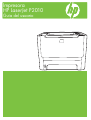 1
1
-
 2
2
-
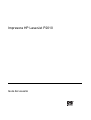 3
3
-
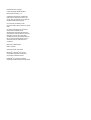 4
4
-
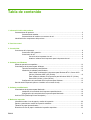 5
5
-
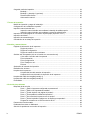 6
6
-
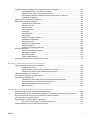 7
7
-
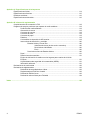 8
8
-
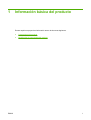 9
9
-
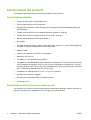 10
10
-
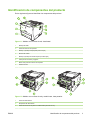 11
11
-
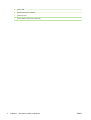 12
12
-
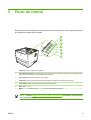 13
13
-
 14
14
-
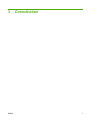 15
15
-
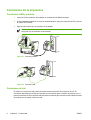 16
16
-
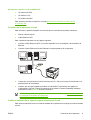 17
17
-
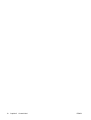 18
18
-
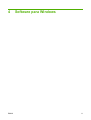 19
19
-
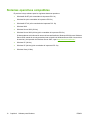 20
20
-
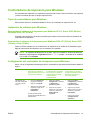 21
21
-
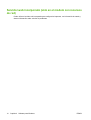 22
22
-
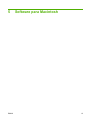 23
23
-
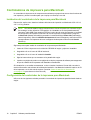 24
24
-
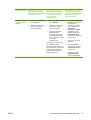 25
25
-
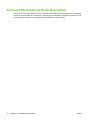 26
26
-
 27
27
-
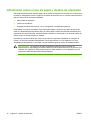 28
28
-
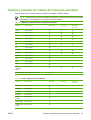 29
29
-
 30
30
-
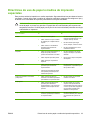 31
31
-
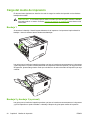 32
32
-
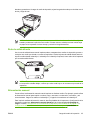 33
33
-
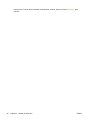 34
34
-
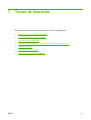 35
35
-
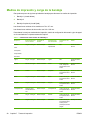 36
36
-
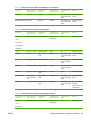 37
37
-
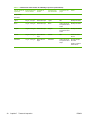 38
38
-
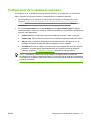 39
39
-
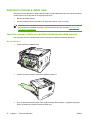 40
40
-
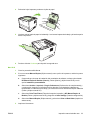 41
41
-
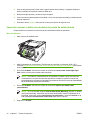 42
42
-
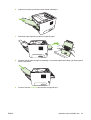 43
43
-
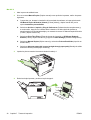 44
44
-
 45
45
-
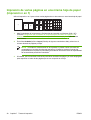 46
46
-
 47
47
-
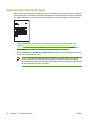 48
48
-
 49
49
-
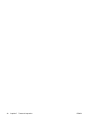 50
50
-
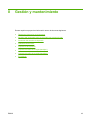 51
51
-
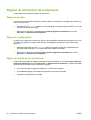 52
52
-
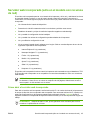 53
53
-
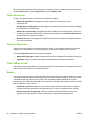 54
54
-
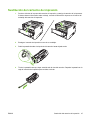 55
55
-
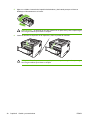 56
56
-
 57
57
-
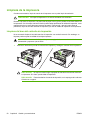 58
58
-
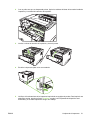 59
59
-
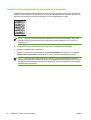 60
60
-
 61
61
-
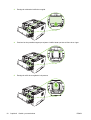 62
62
-
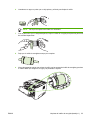 63
63
-
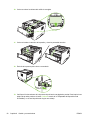 64
64
-
 65
65
-
 66
66
-
 67
67
-
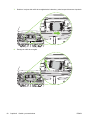 68
68
-
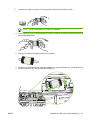 69
69
-
 70
70
-
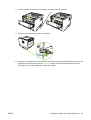 71
71
-
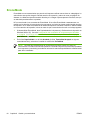 72
72
-
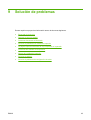 73
73
-
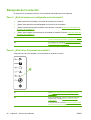 74
74
-
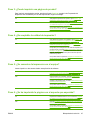 75
75
-
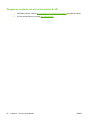 76
76
-
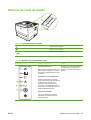 77
77
-
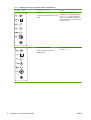 78
78
-
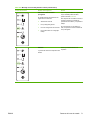 79
79
-
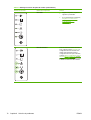 80
80
-
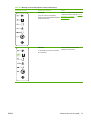 81
81
-
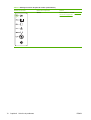 82
82
-
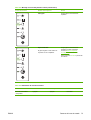 83
83
-
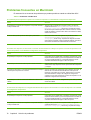 84
84
-
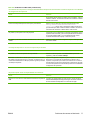 85
85
-
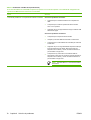 86
86
-
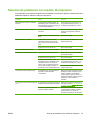 87
87
-
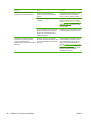 88
88
-
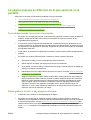 89
89
-
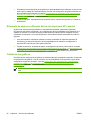 90
90
-
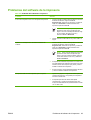 91
91
-
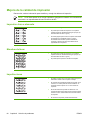 92
92
-
 93
93
-
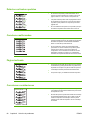 94
94
-
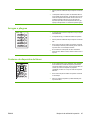 95
95
-
 96
96
-
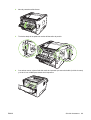 97
97
-
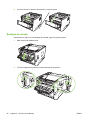 98
98
-
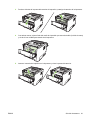 99
99
-
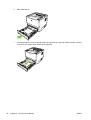 100
100
-
 101
101
-
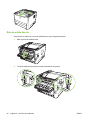 102
102
-
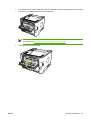 103
103
-
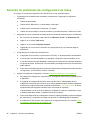 104
104
-
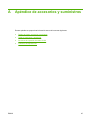 105
105
-
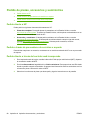 106
106
-
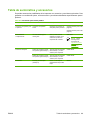 107
107
-
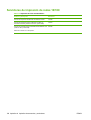 108
108
-
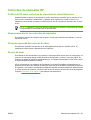 109
109
-
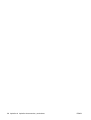 110
110
-
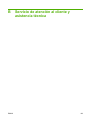 111
111
-
 112
112
-
 113
113
-
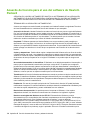 114
114
-
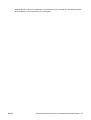 115
115
-
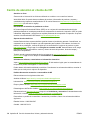 116
116
-
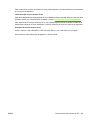 117
117
-
 118
118
-
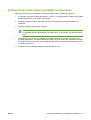 119
119
-
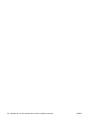 120
120
-
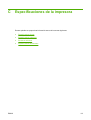 121
121
-
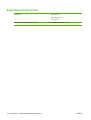 122
122
-
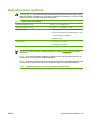 123
123
-
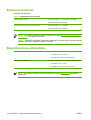 124
124
-
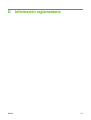 125
125
-
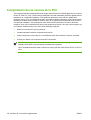 126
126
-
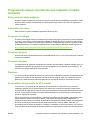 127
127
-
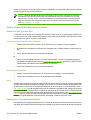 128
128
-
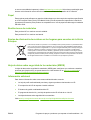 129
129
-
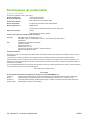 130
130
-
 131
131
-
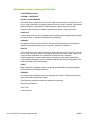 132
132
-
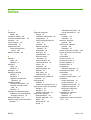 133
133
-
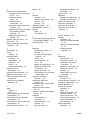 134
134
-
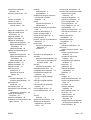 135
135
-
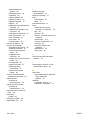 136
136
-
 137
137
-
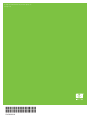 138
138
HP LaserJet P2010 Printer series Guía del usuario
- Tipo
- Guía del usuario
Artículos relacionados
-
HP LaserJet P2015 Printer series Guía del usuario
-
HP LaserJet P2055 Printer series El manual del propietario
-
HP LaserJet Pro P1606 Printer series El manual del propietario
-
HP Color LaserJet CP3505 Printer series Guía del usuario
-
HP Color LaserJet 4700 Printer series El manual del propietario
-
HP Color LaserJet 3000 Printer series Guía del usuario
-
HP Color LaserJet CP4005 Printer series El manual del propietario
-
HP Color LaserJet CP3520 Printer Series El manual del propietario
-
HP LaserJet P4014 Printer series El manual del propietario
-
HP Color LaserJet CP2025 Printer series El manual del propietario